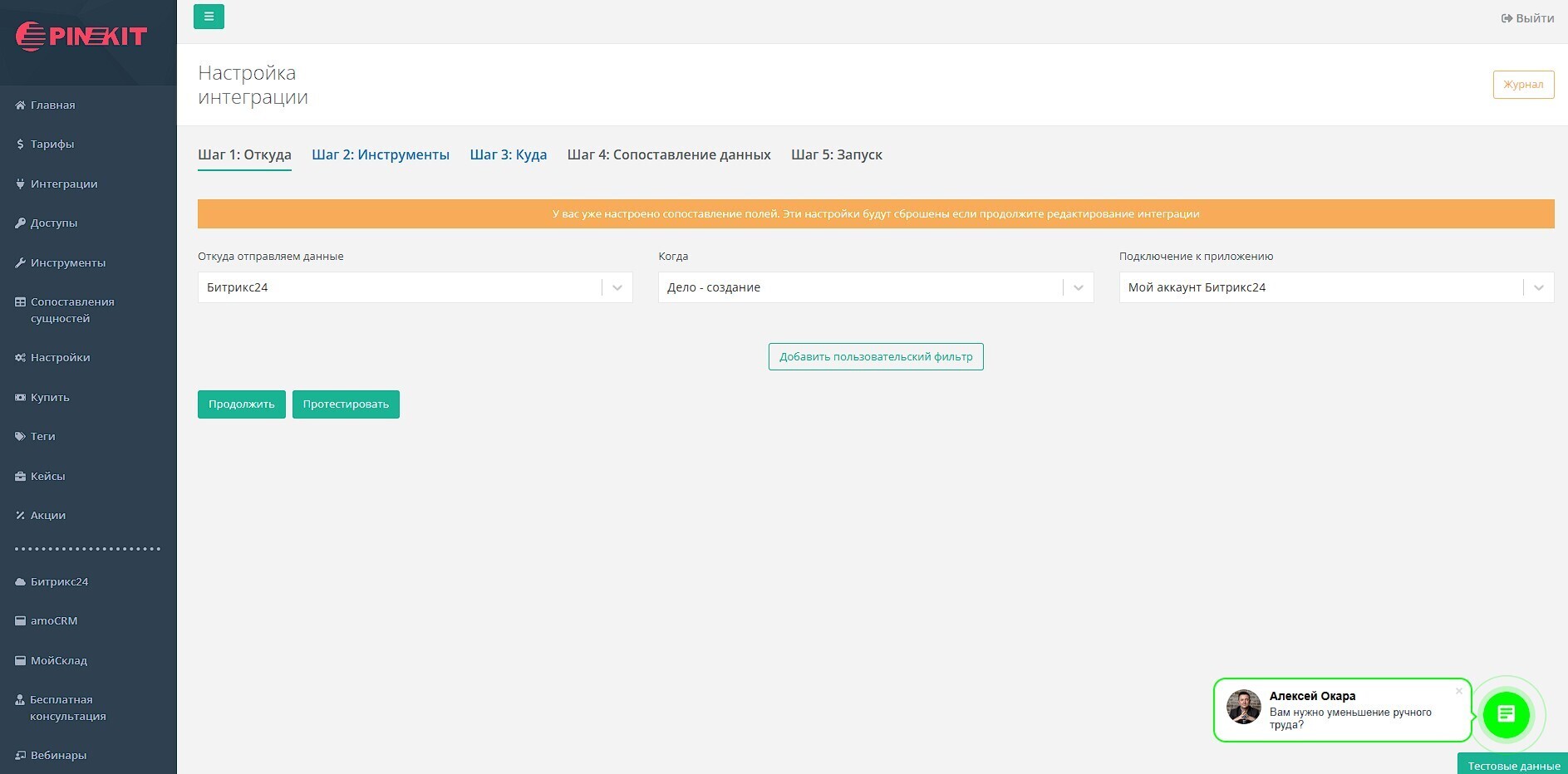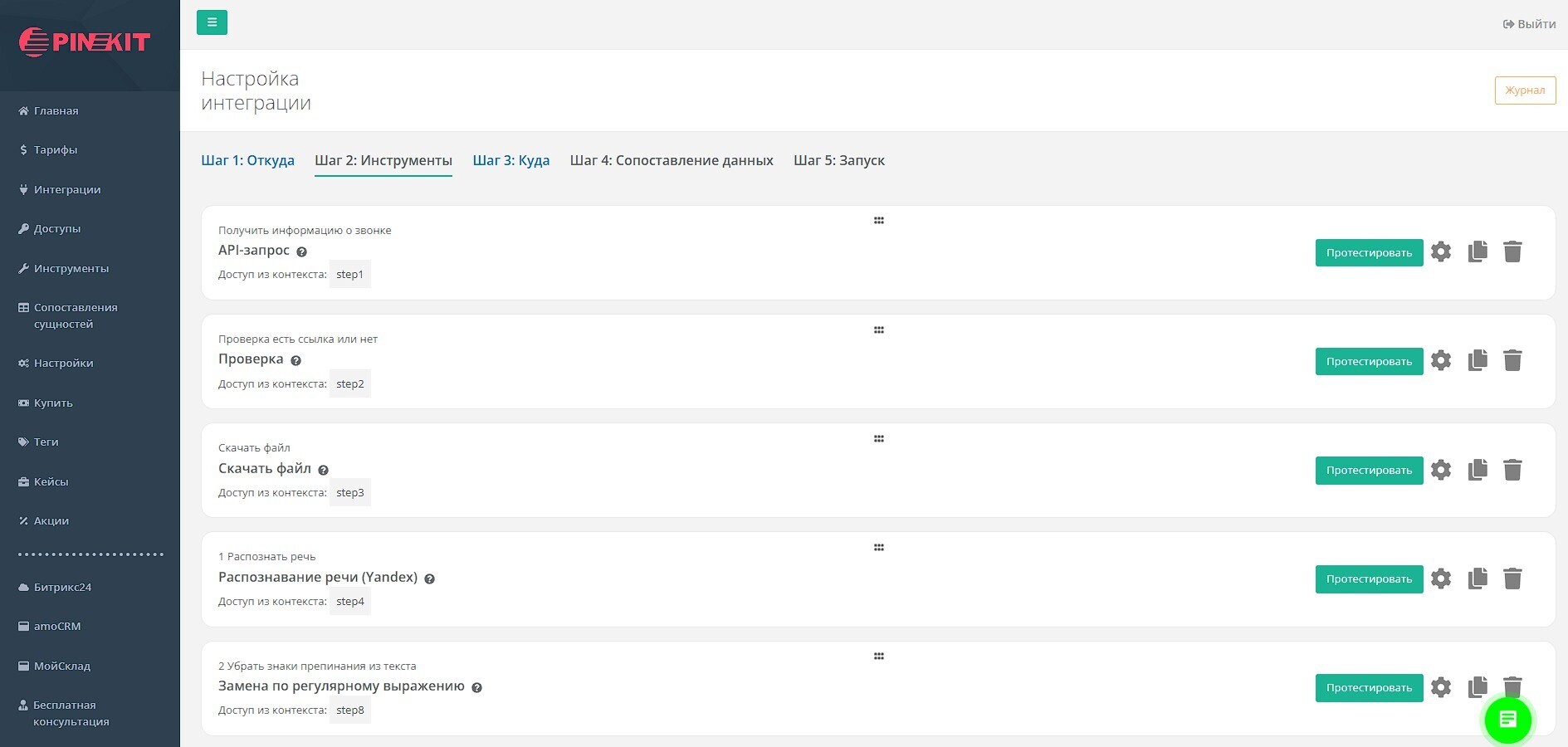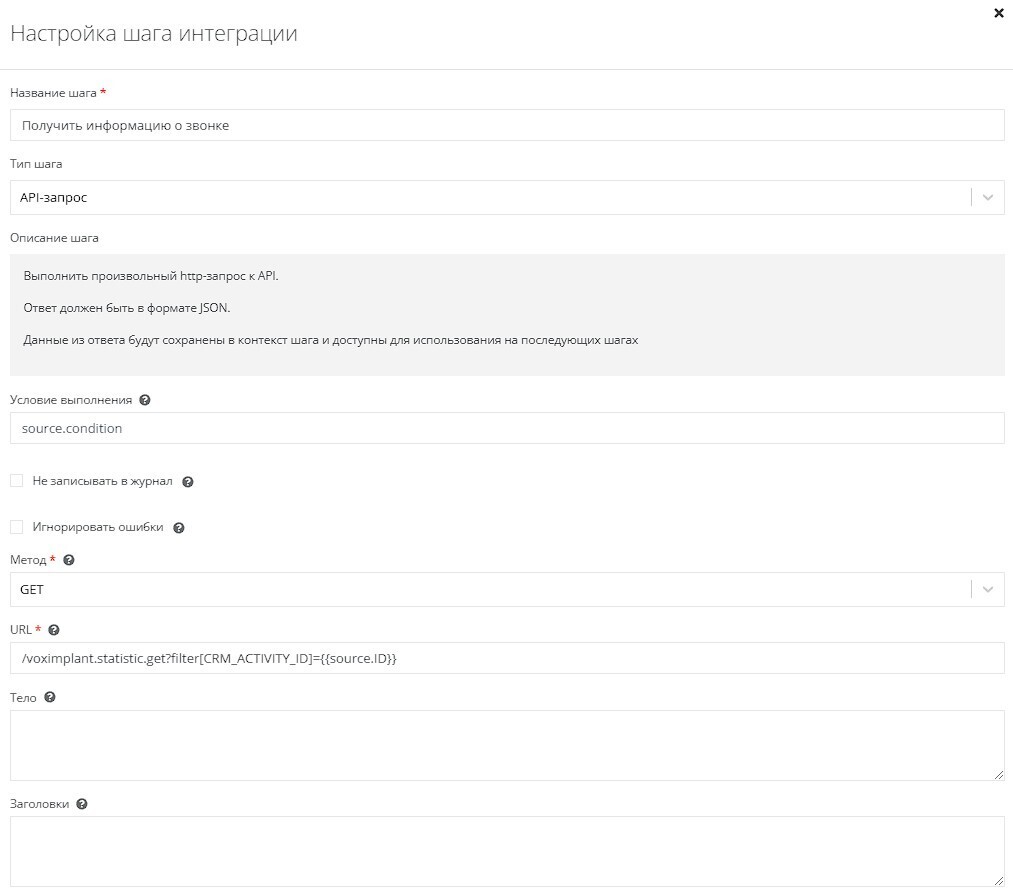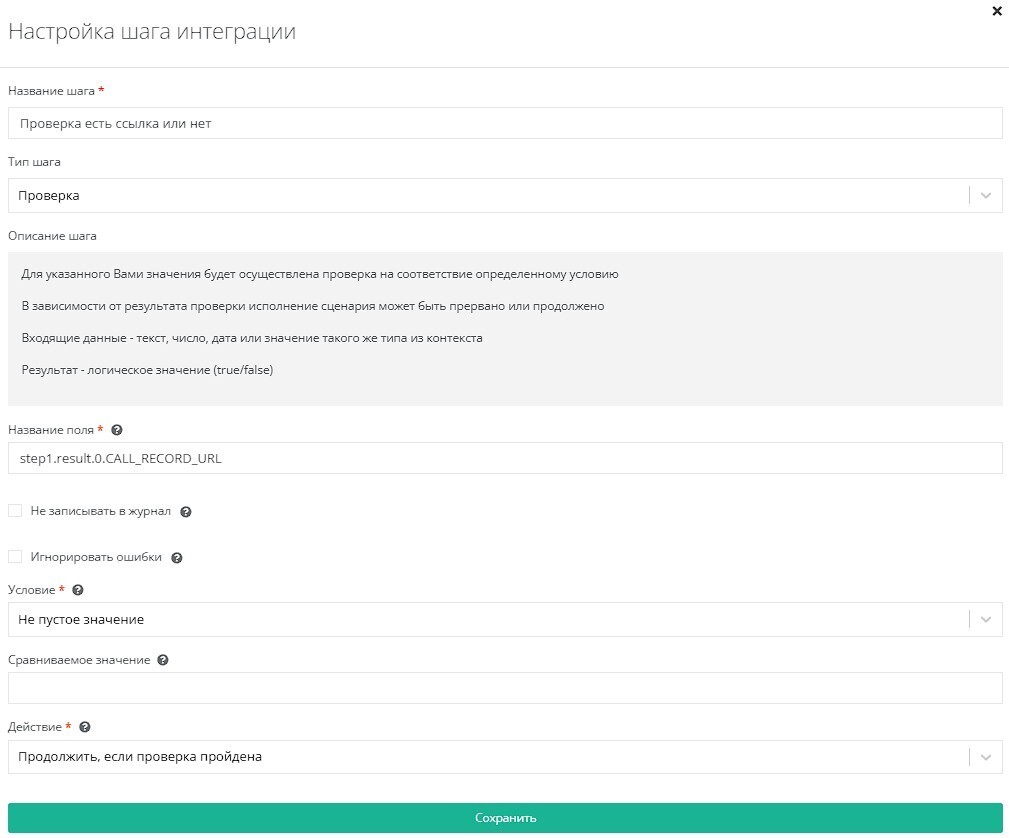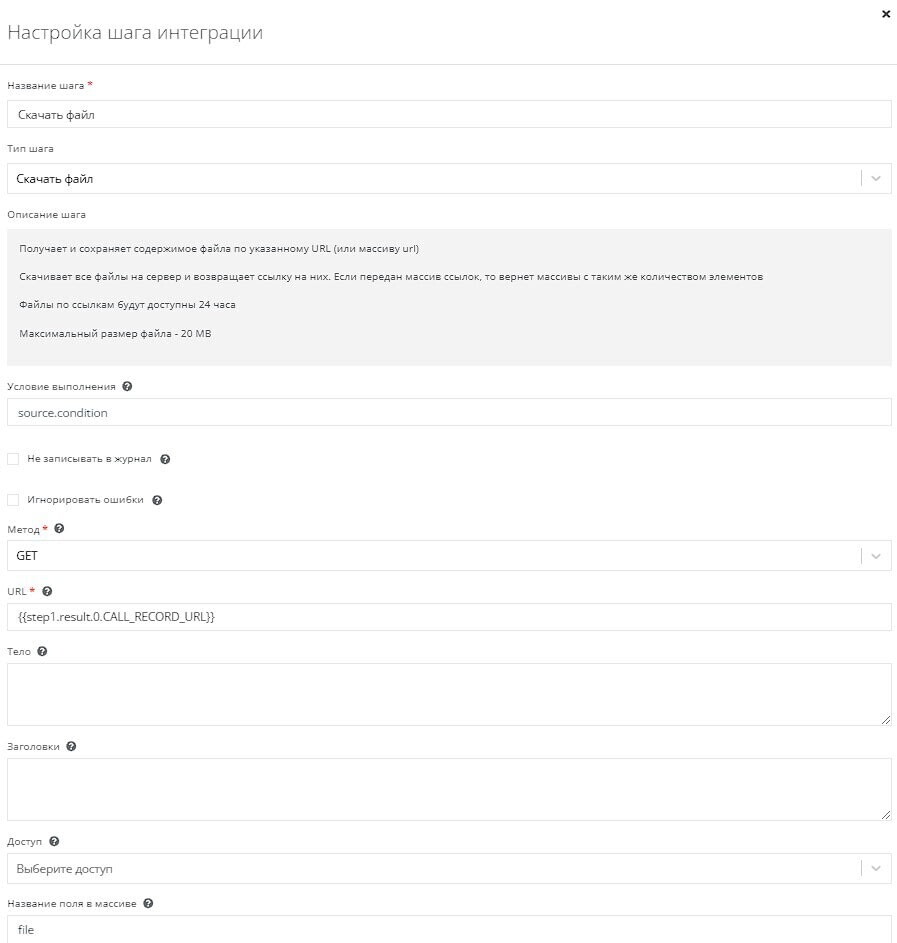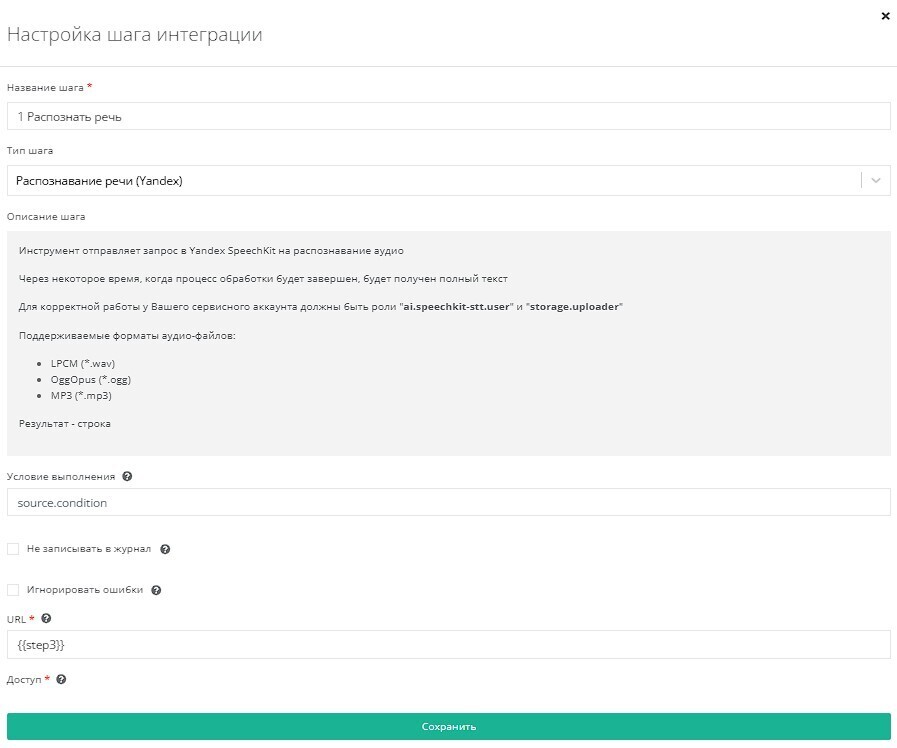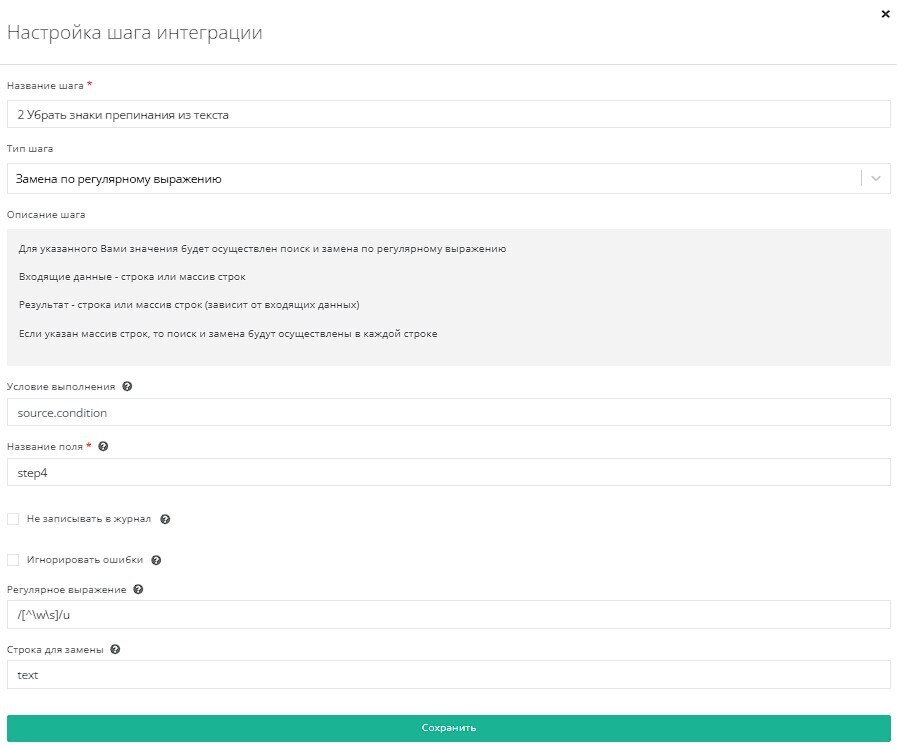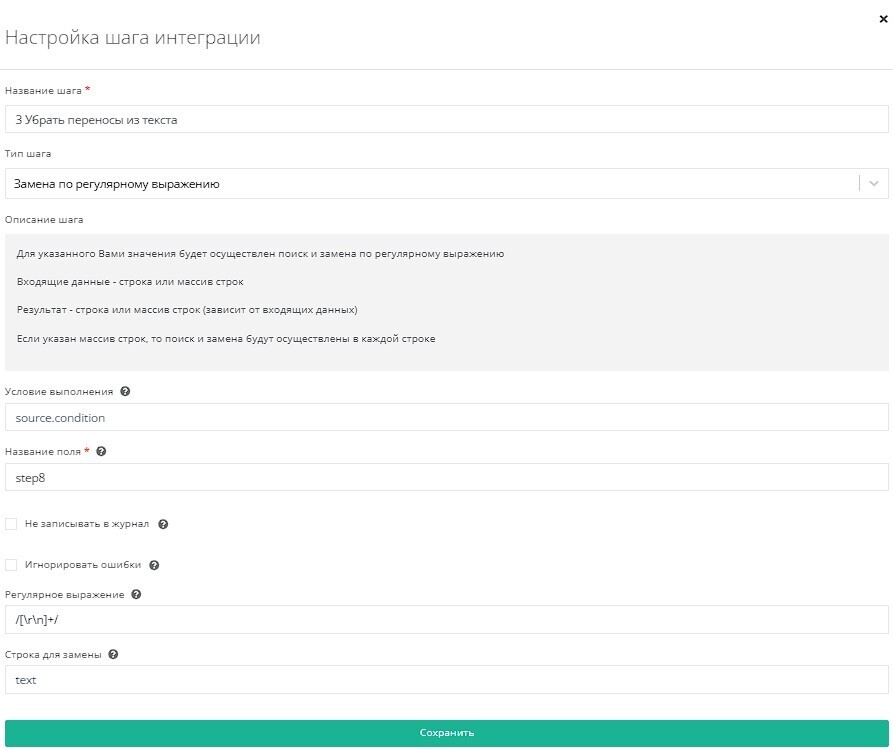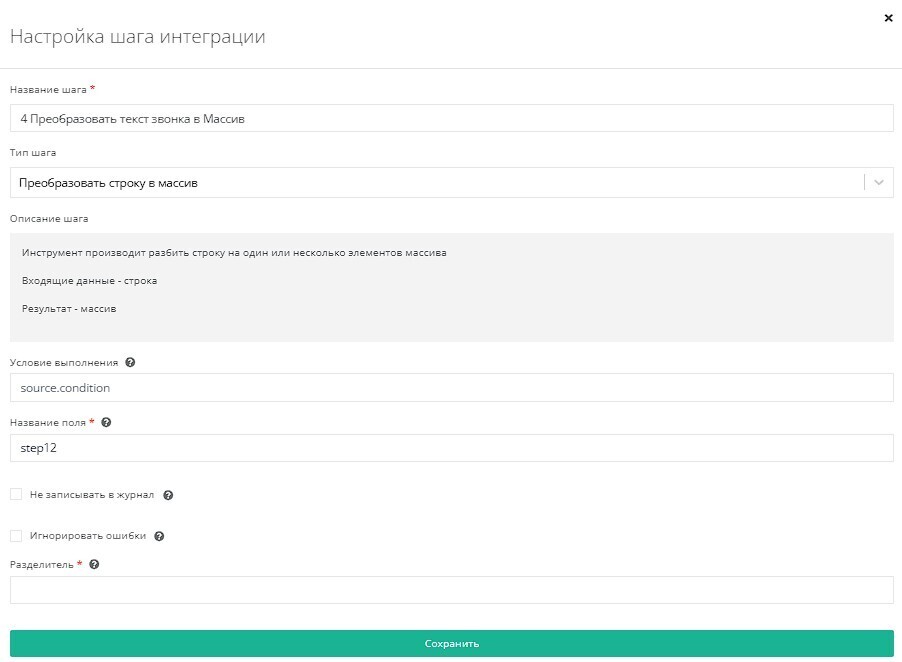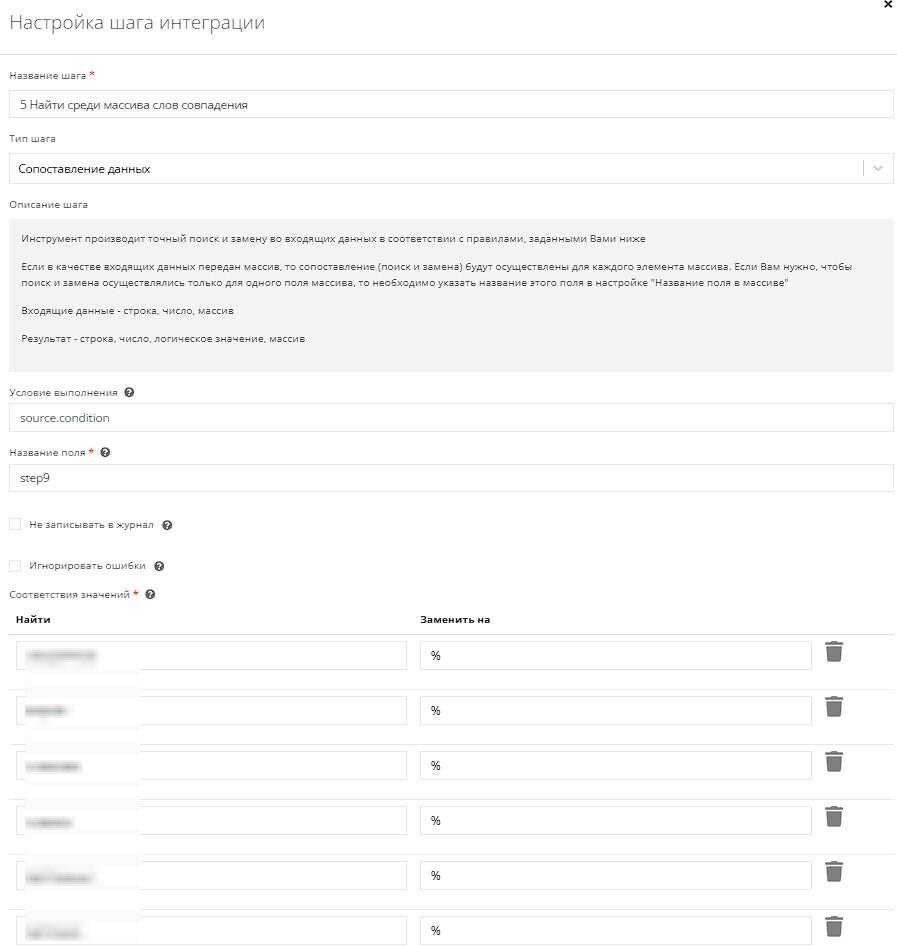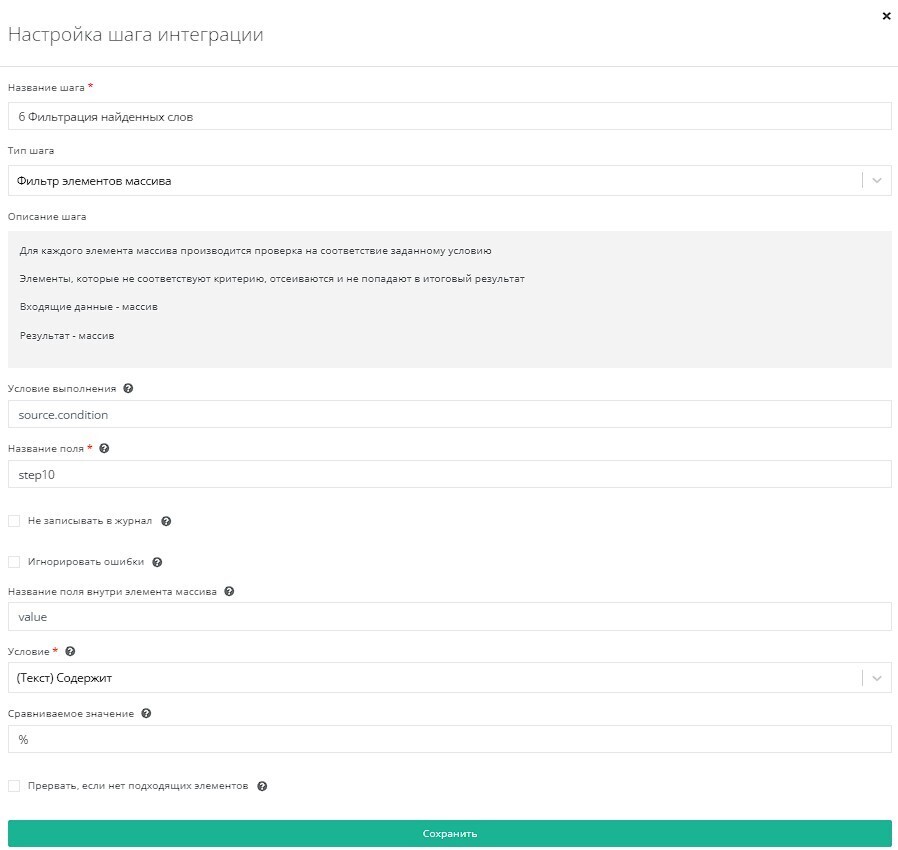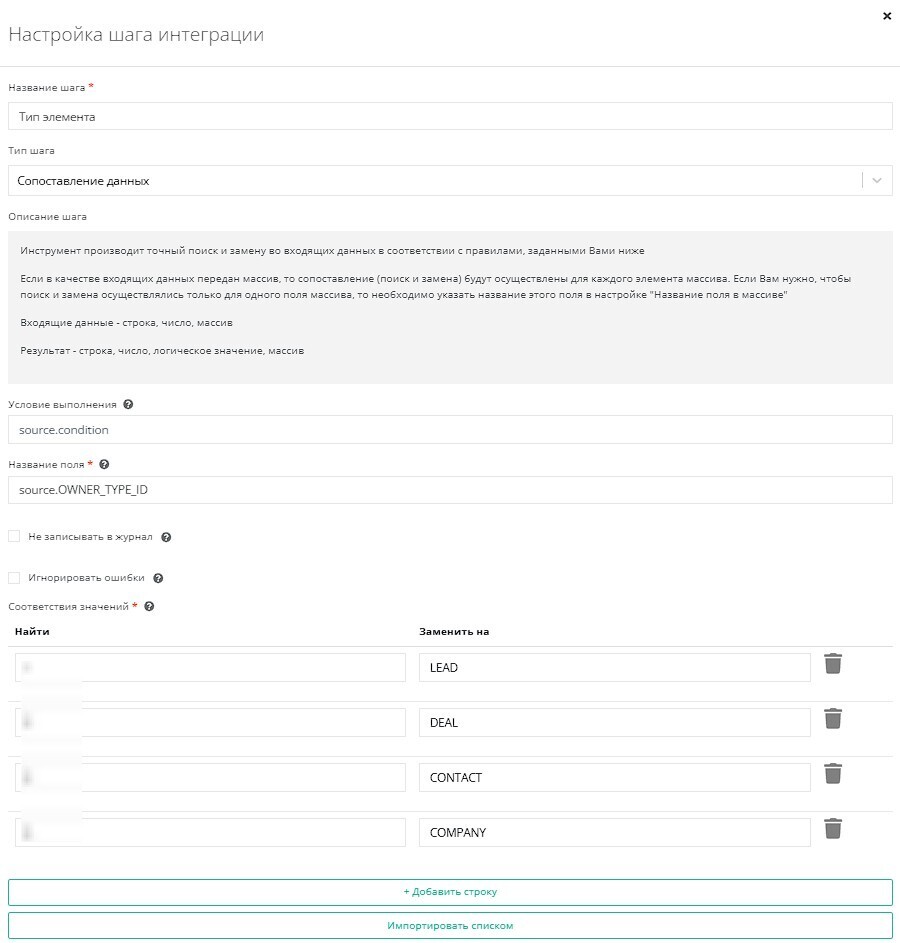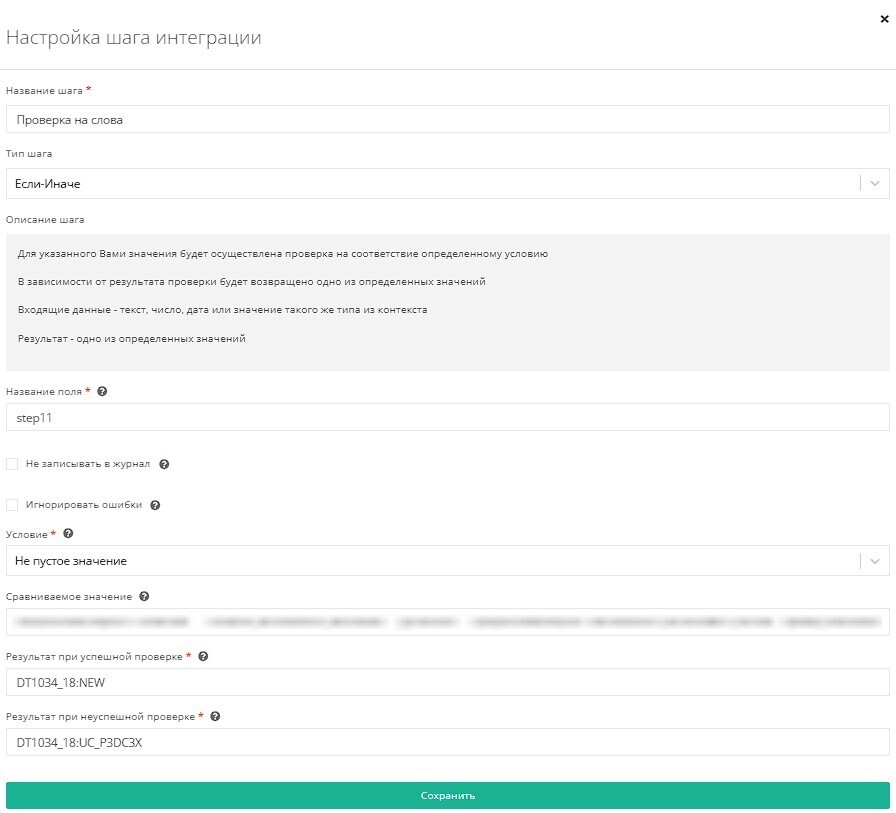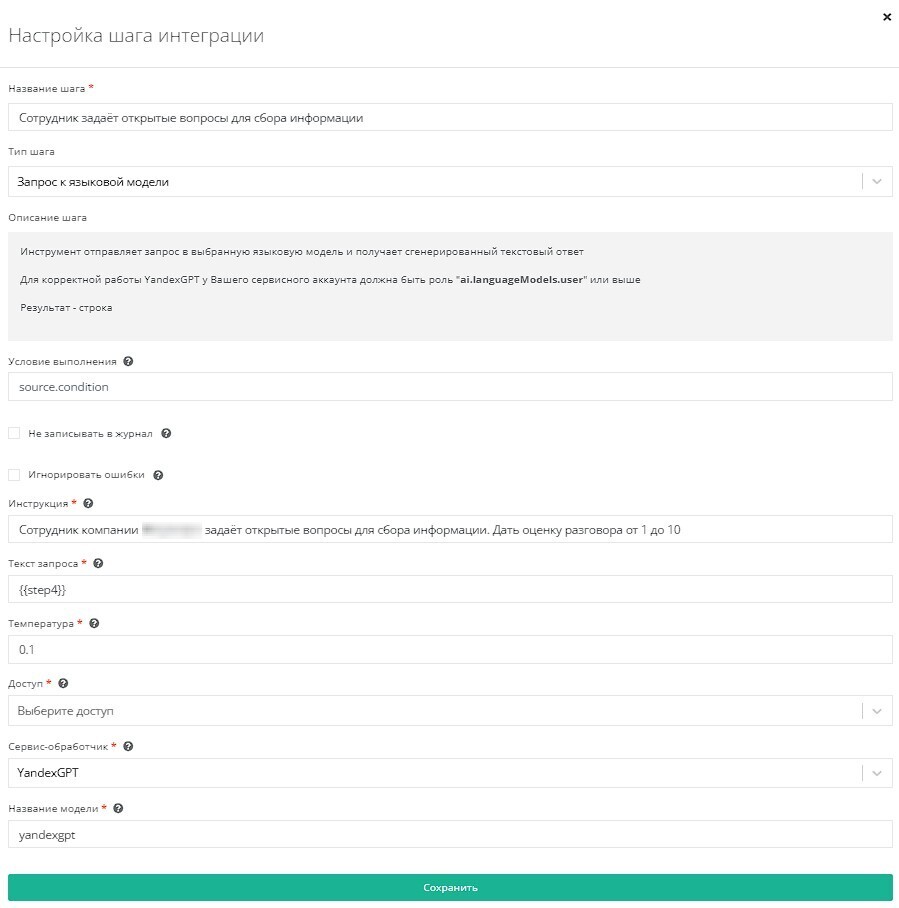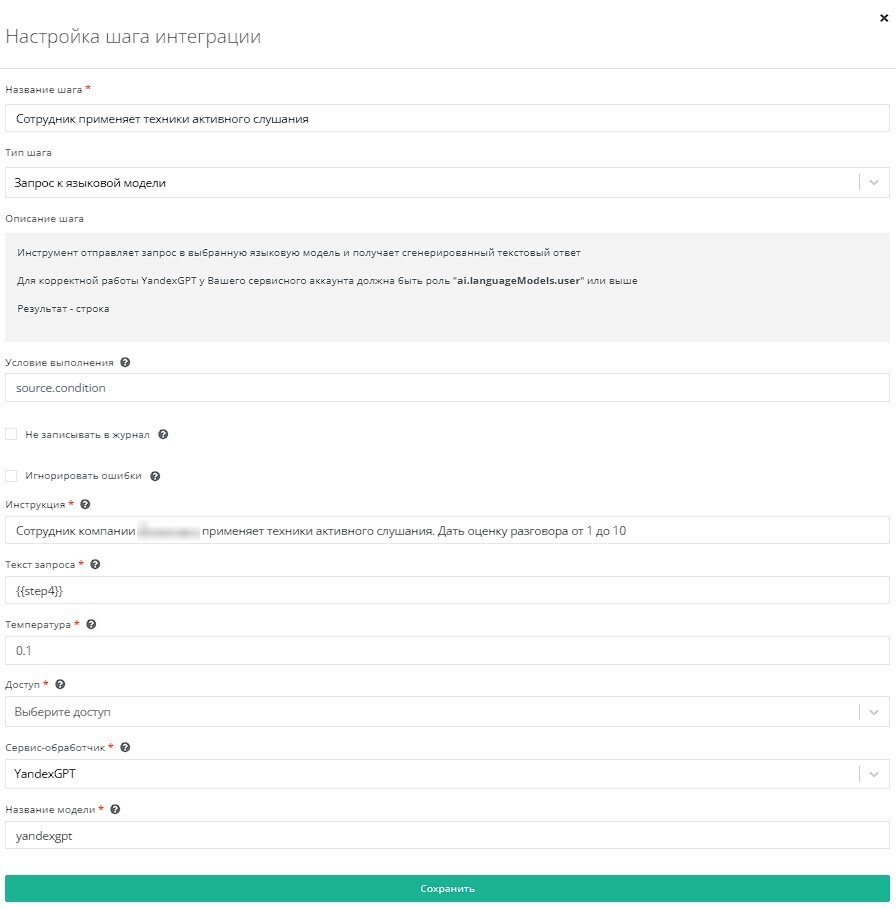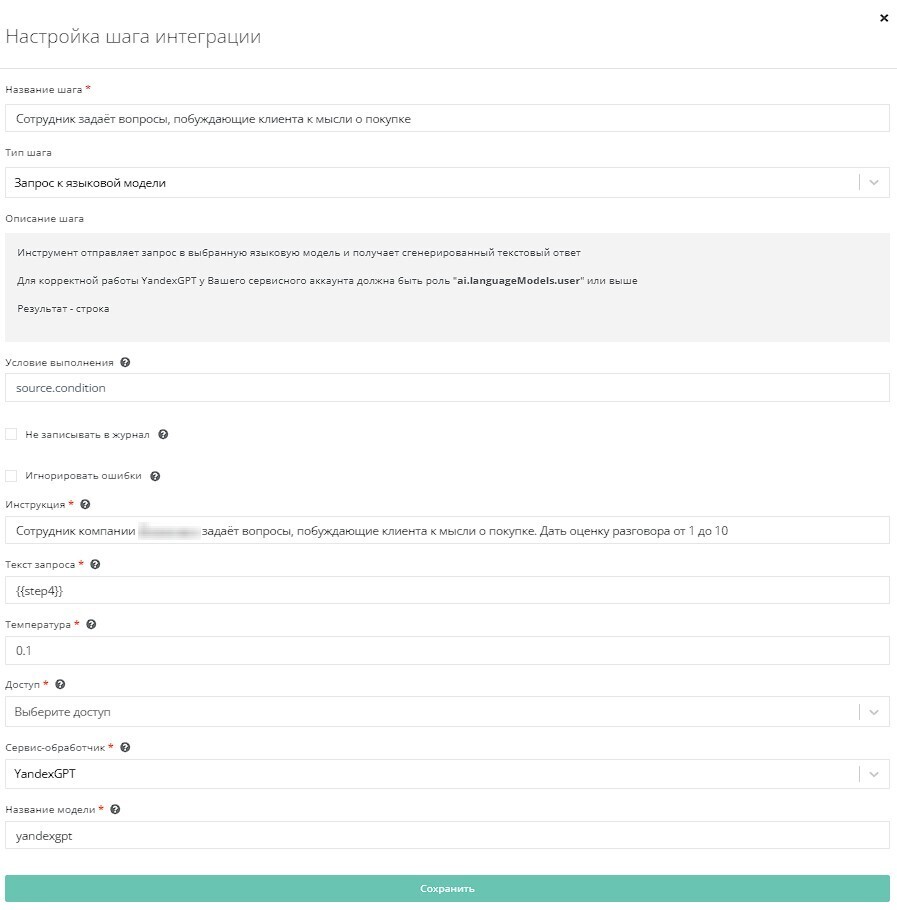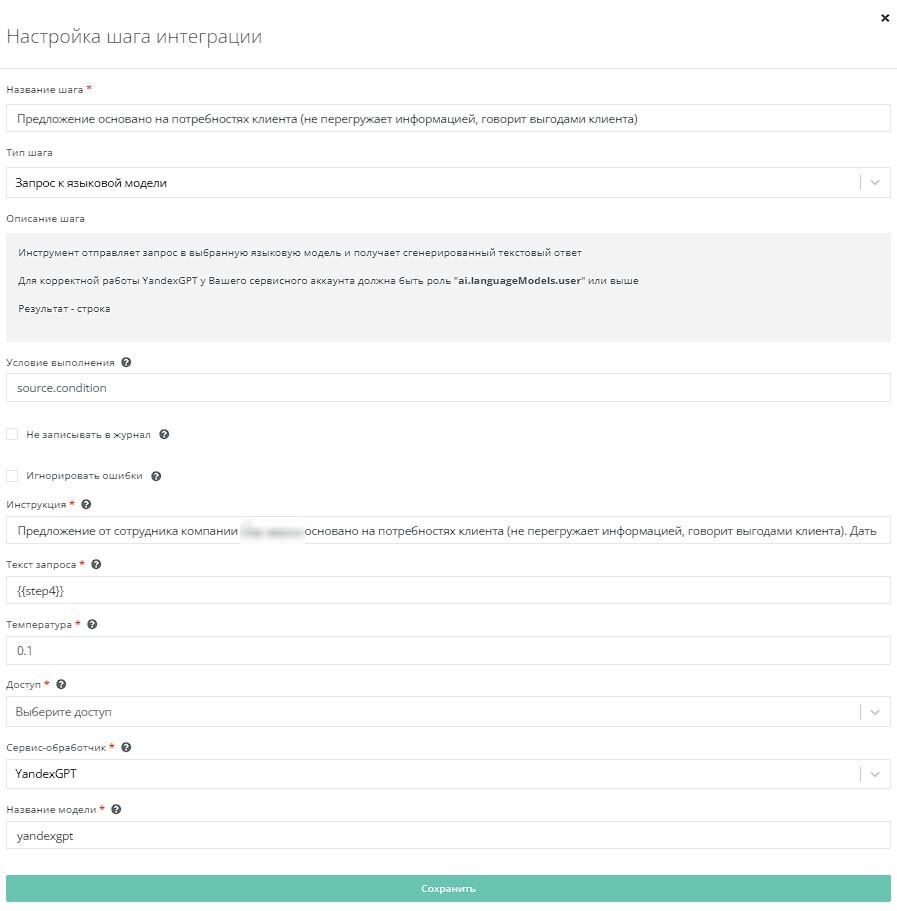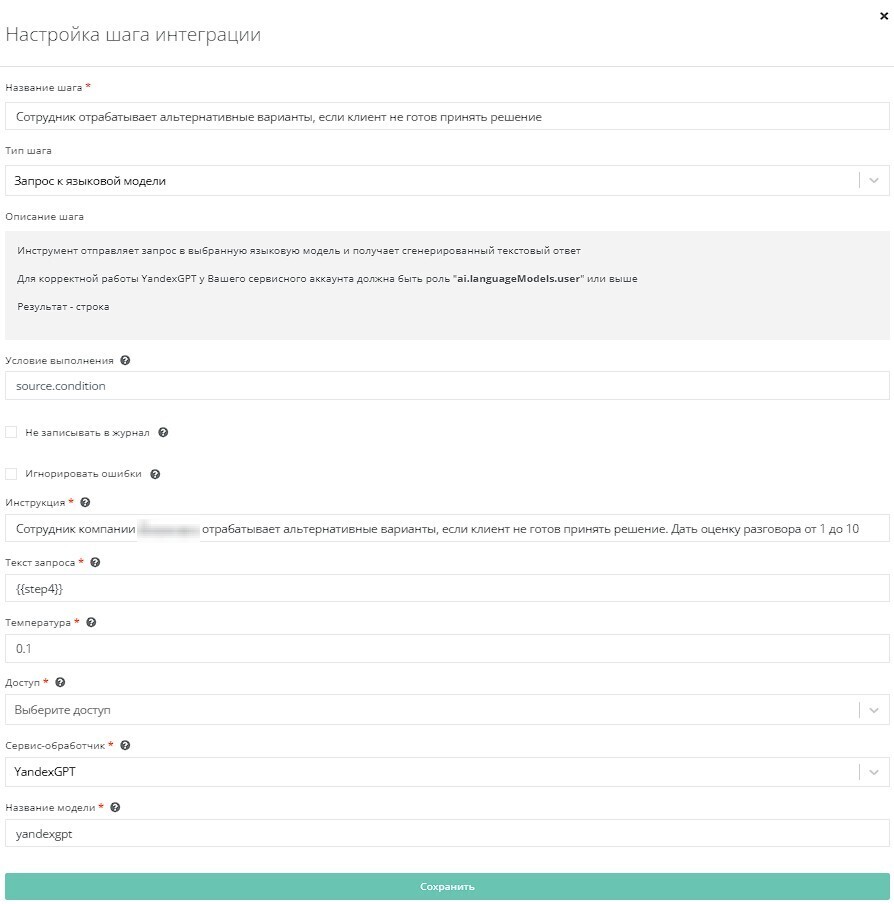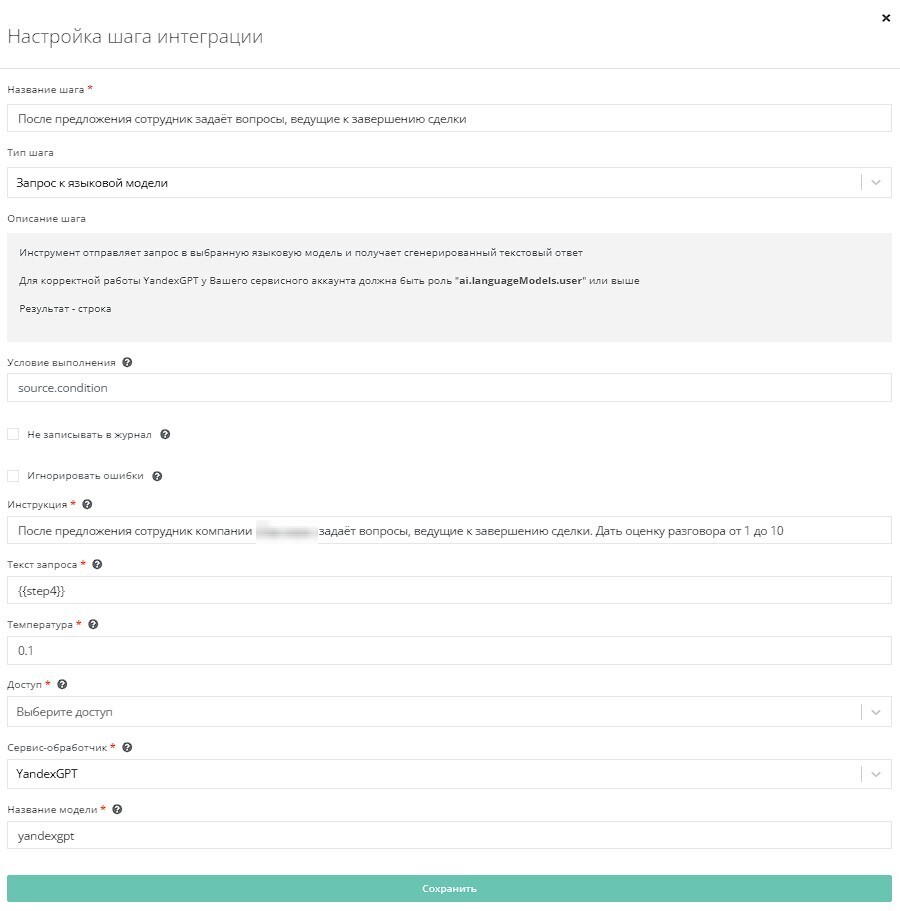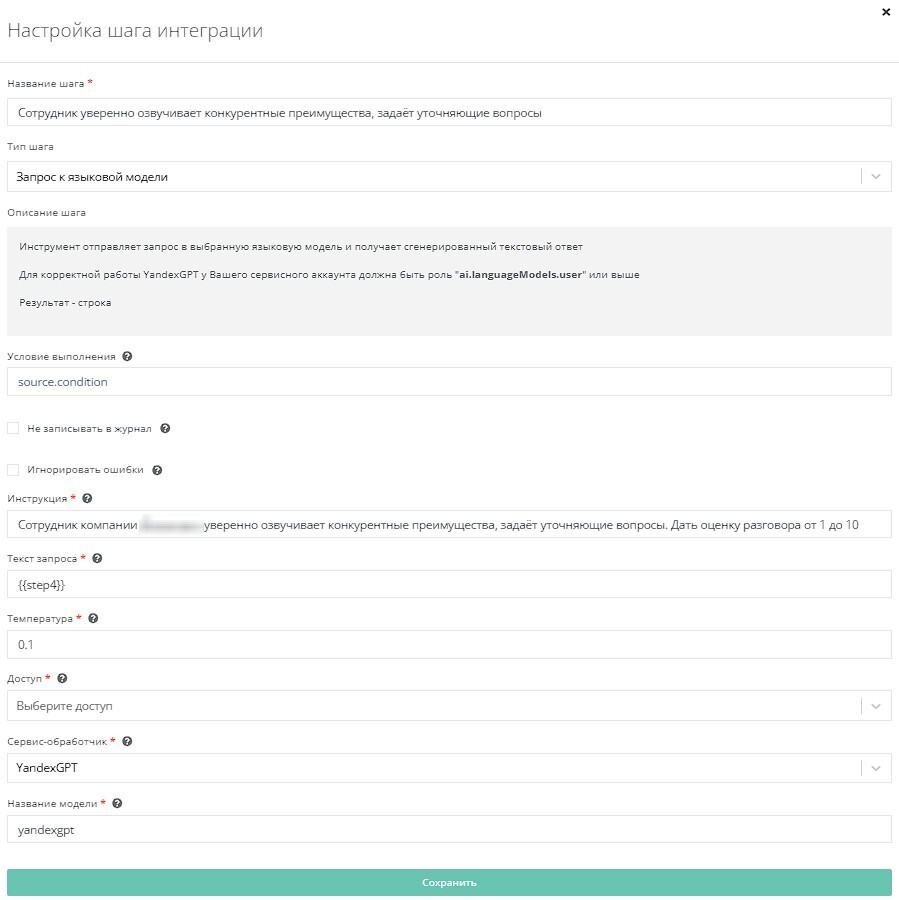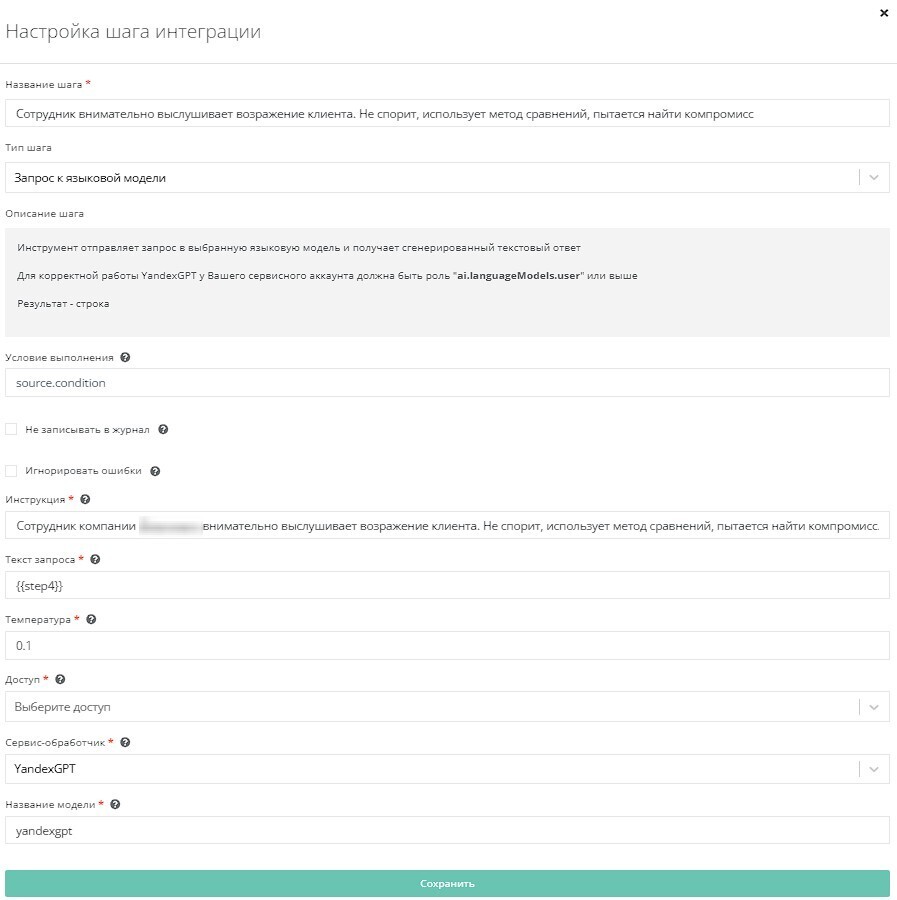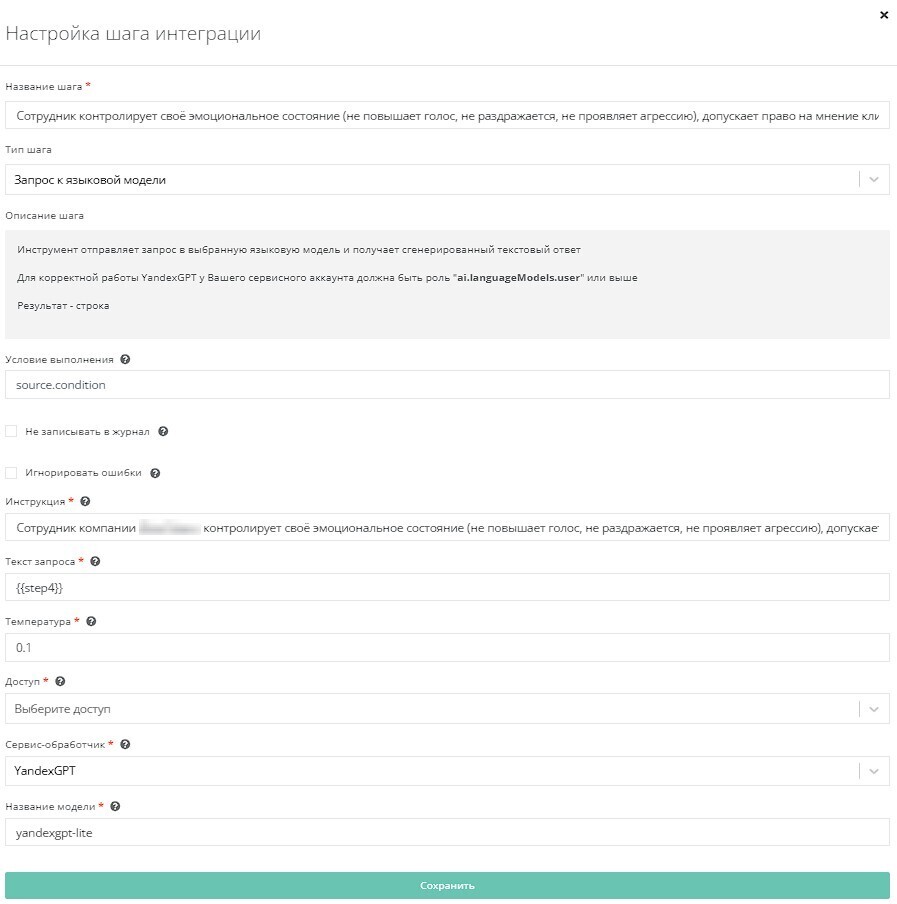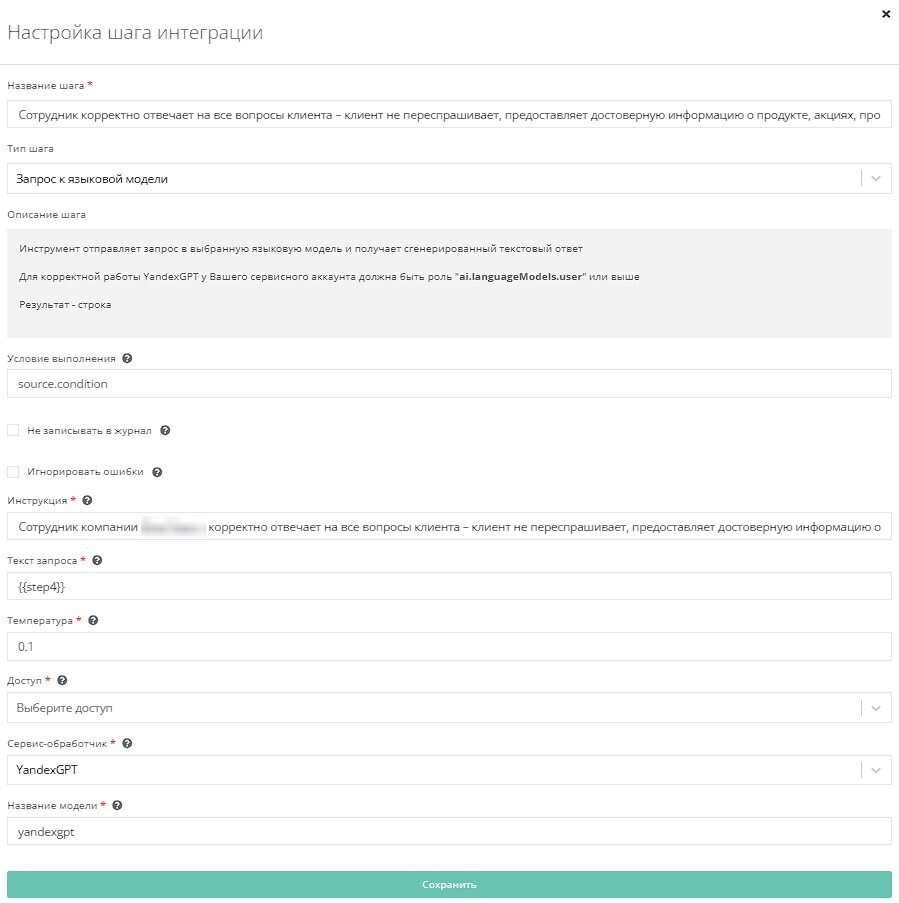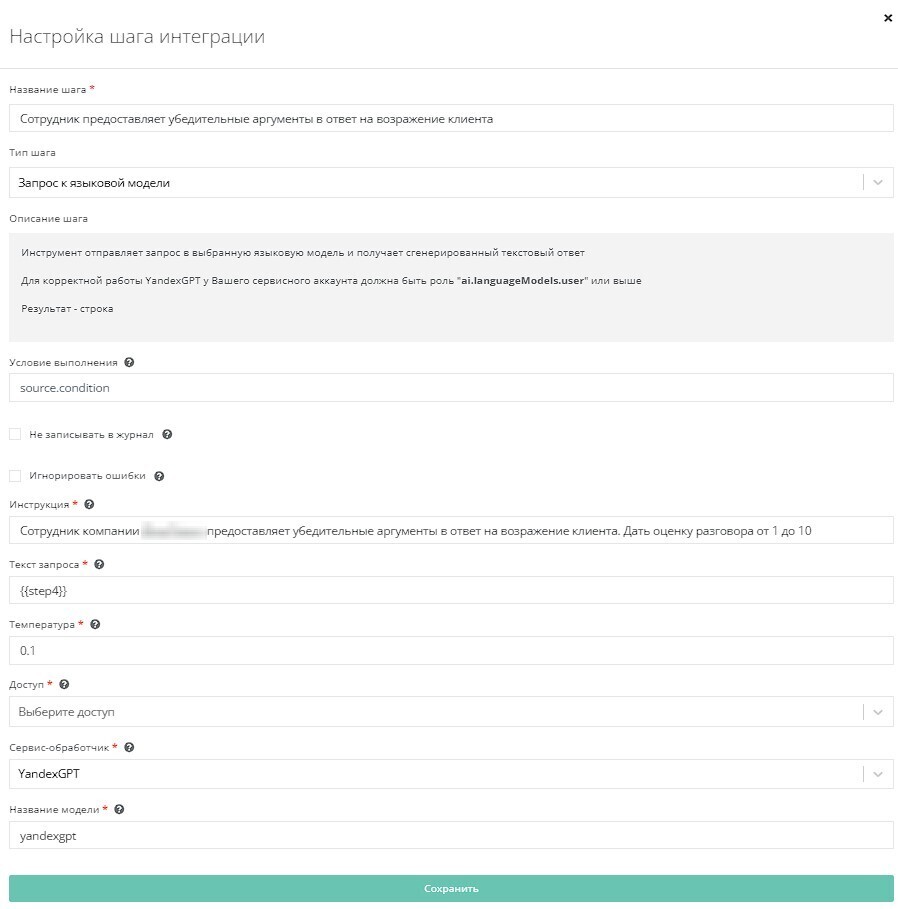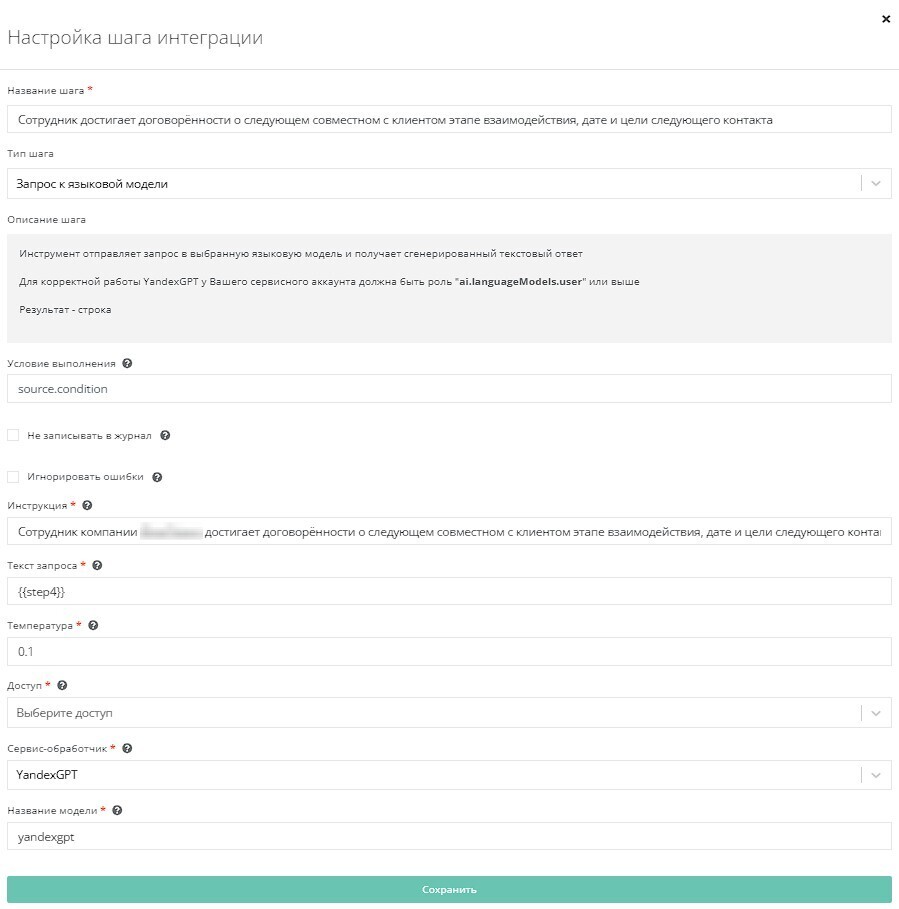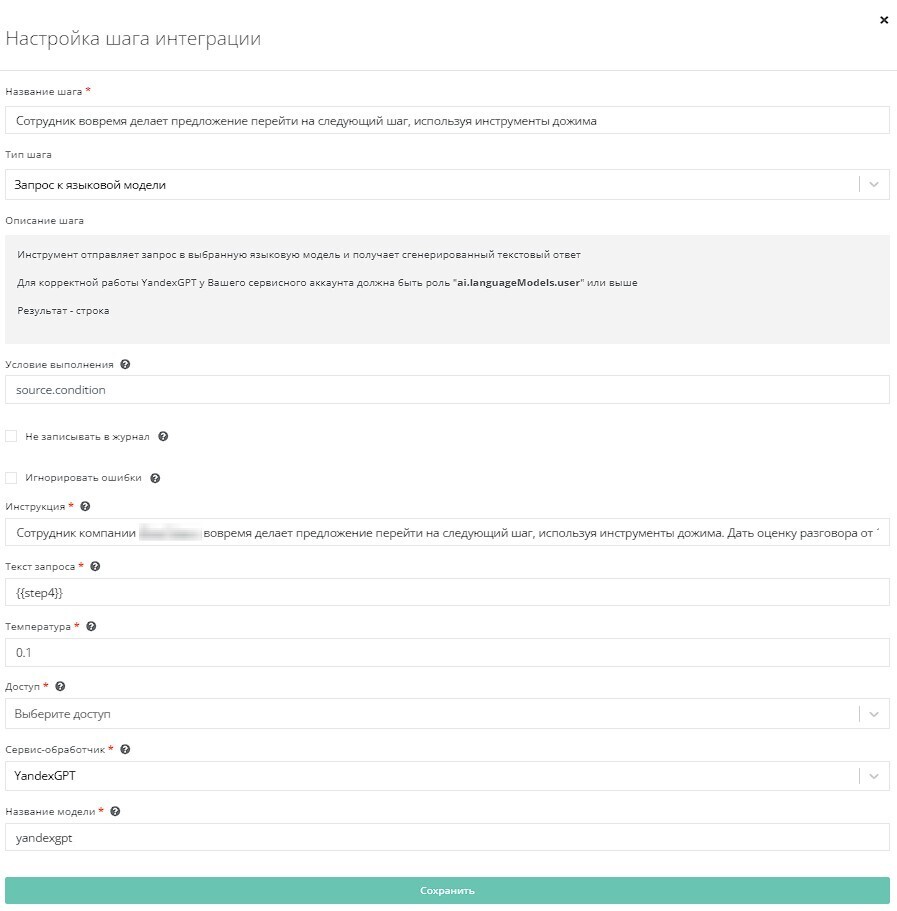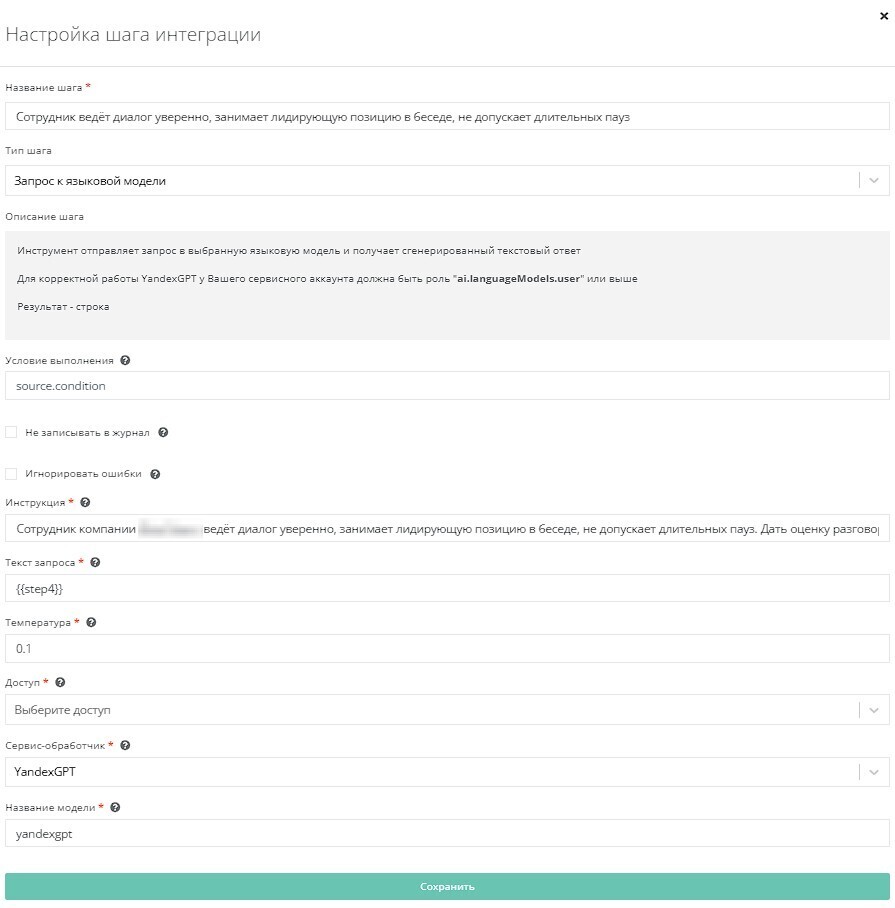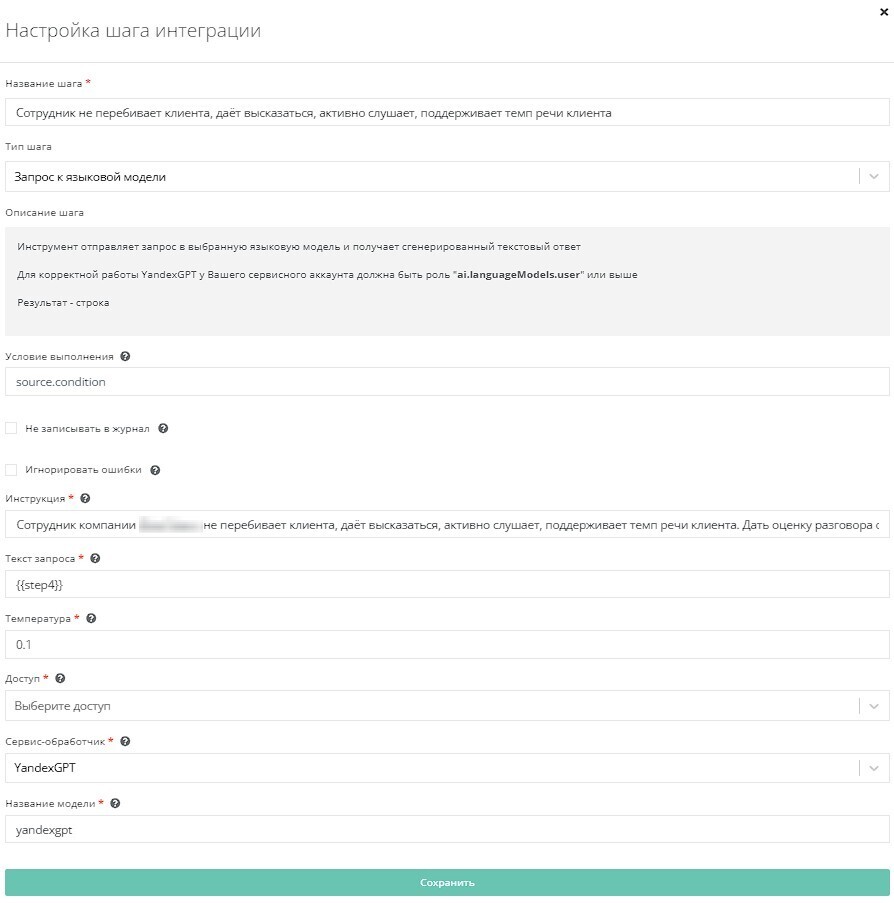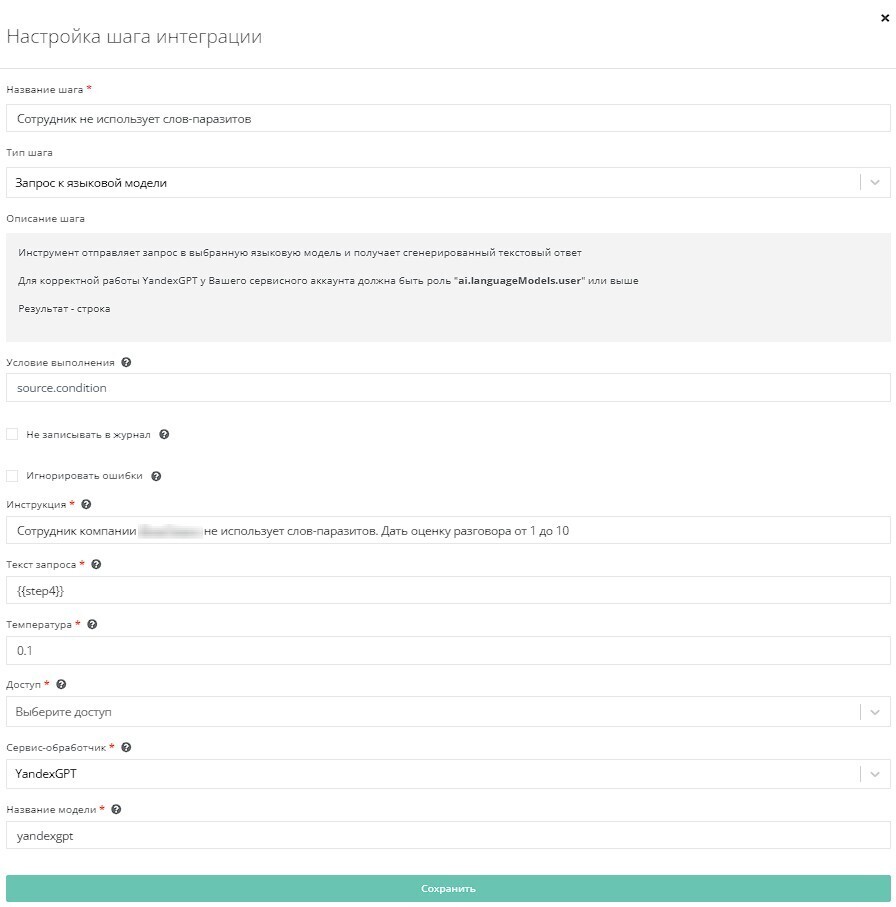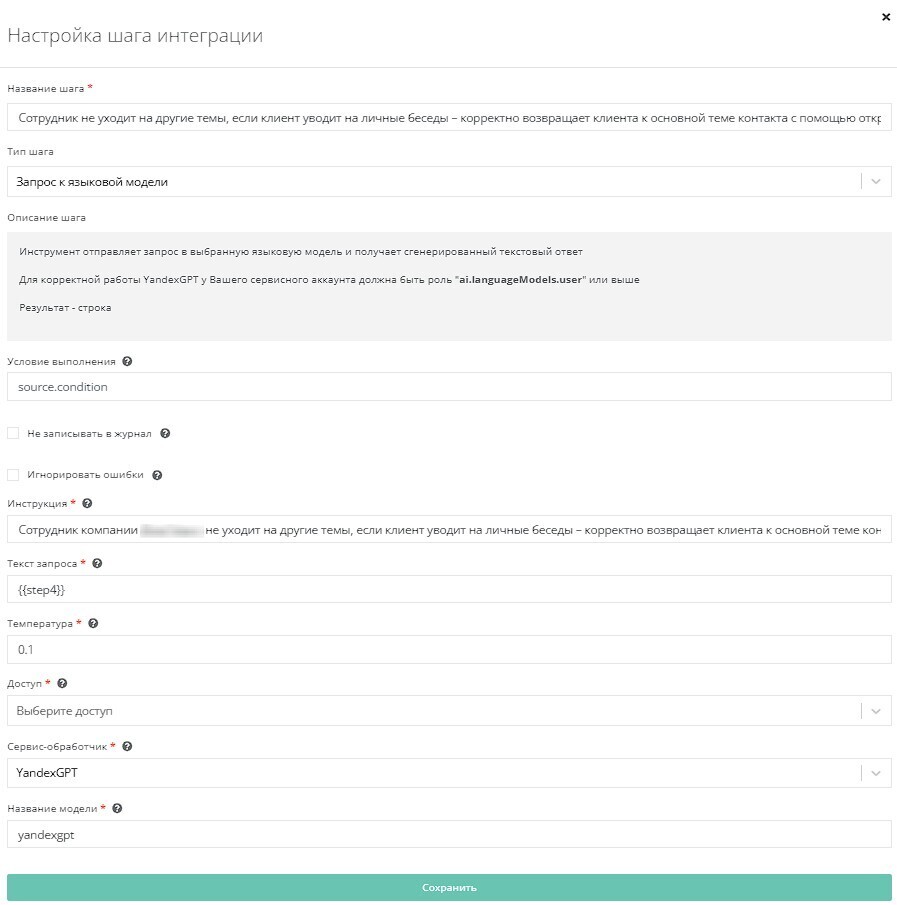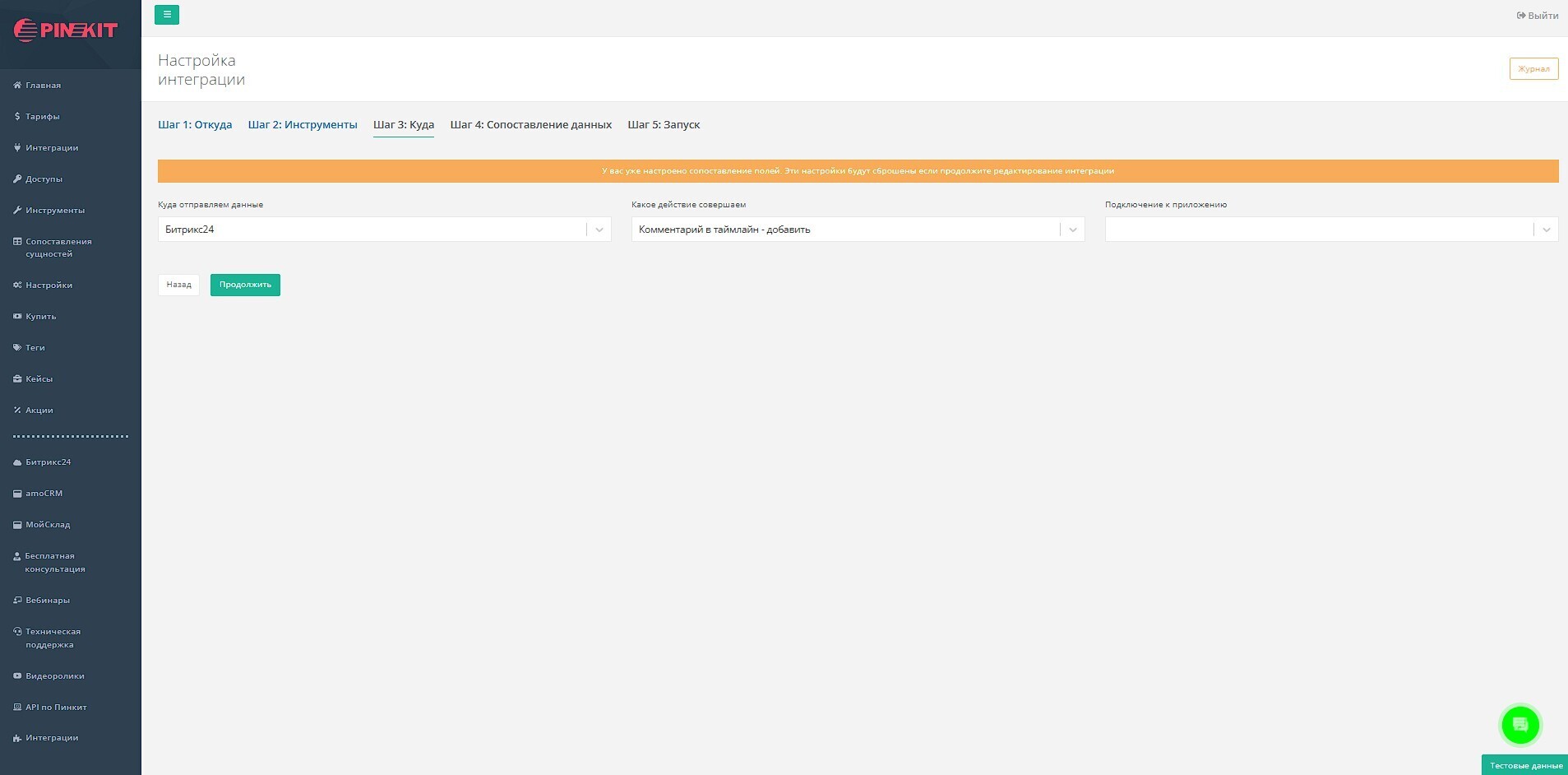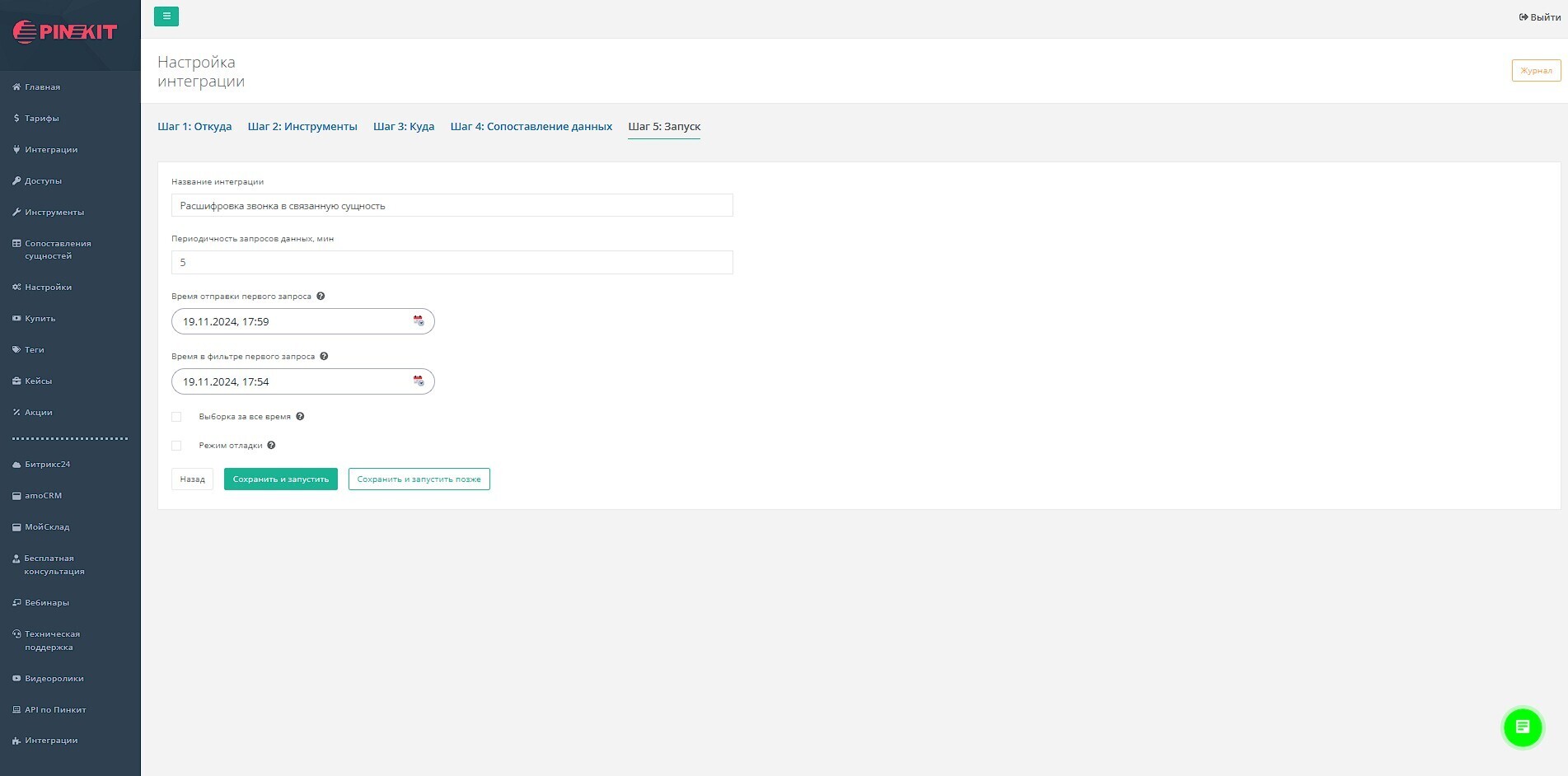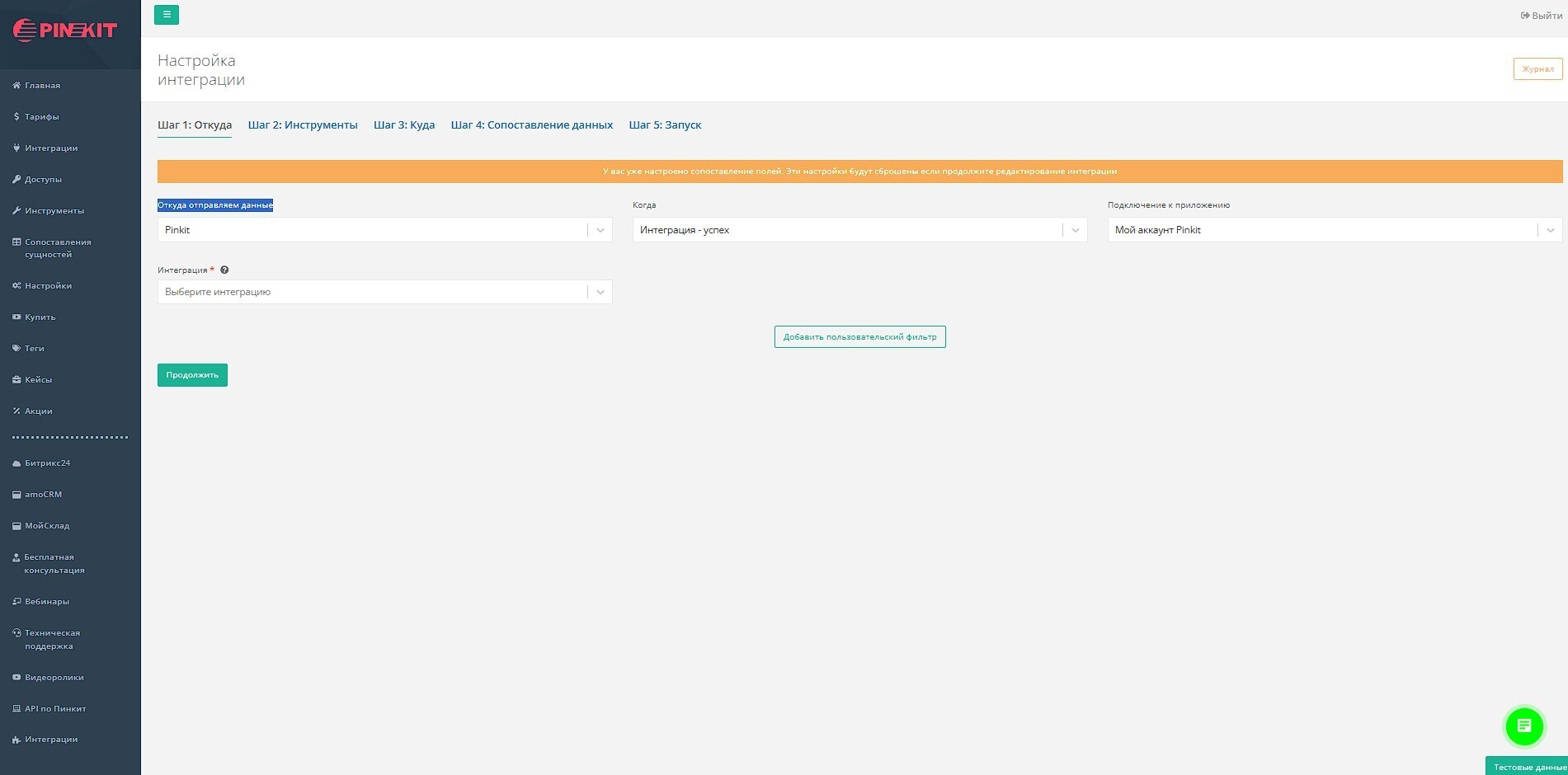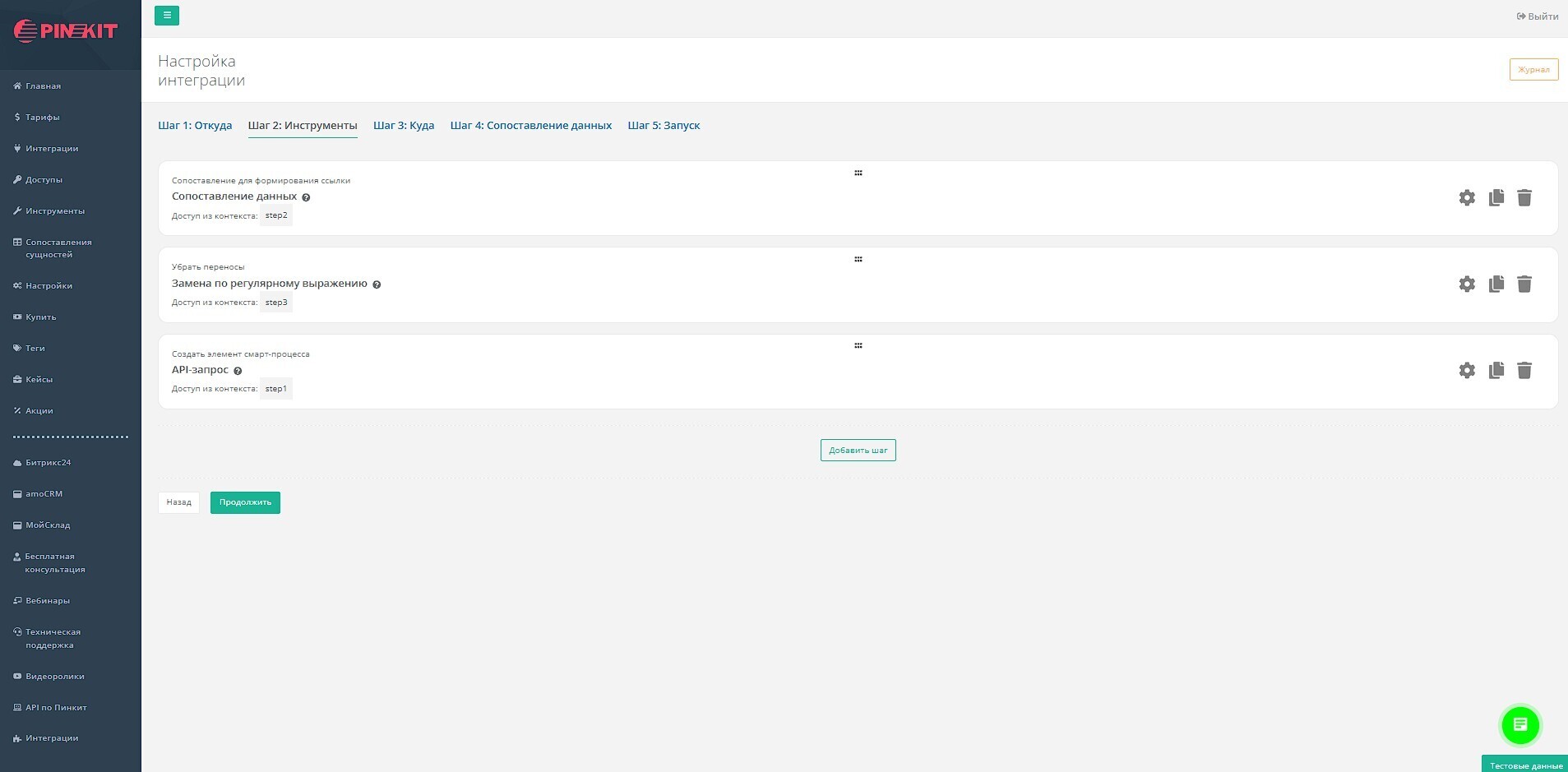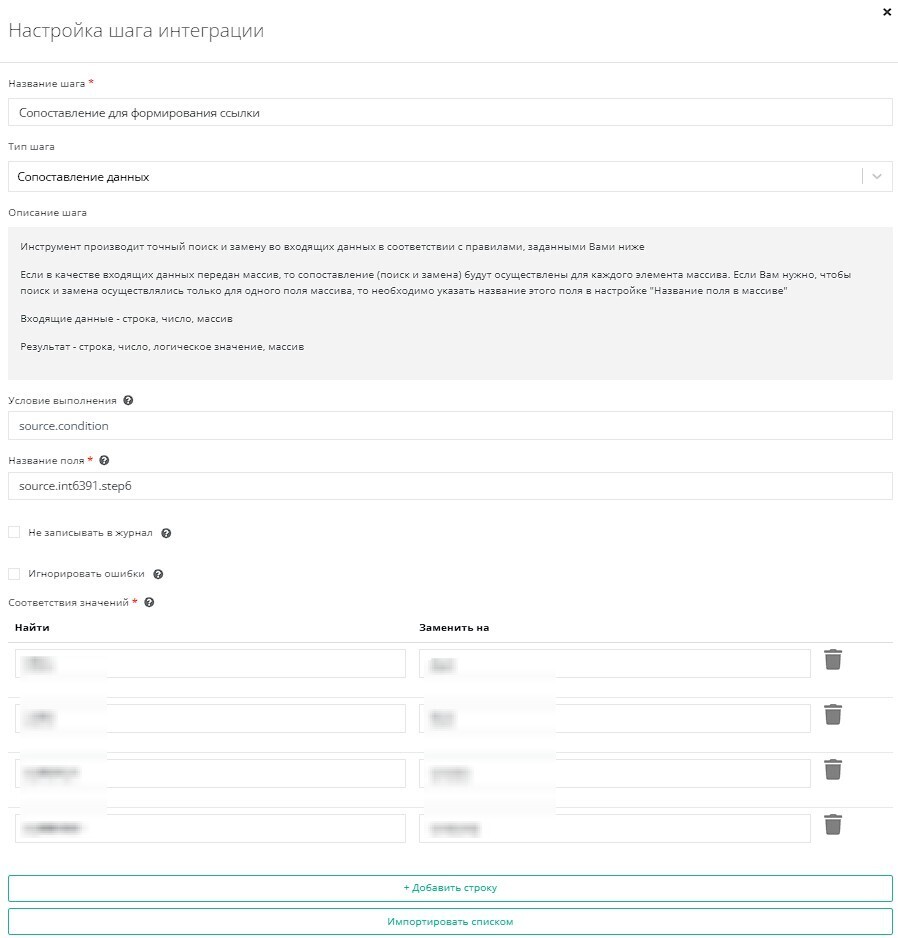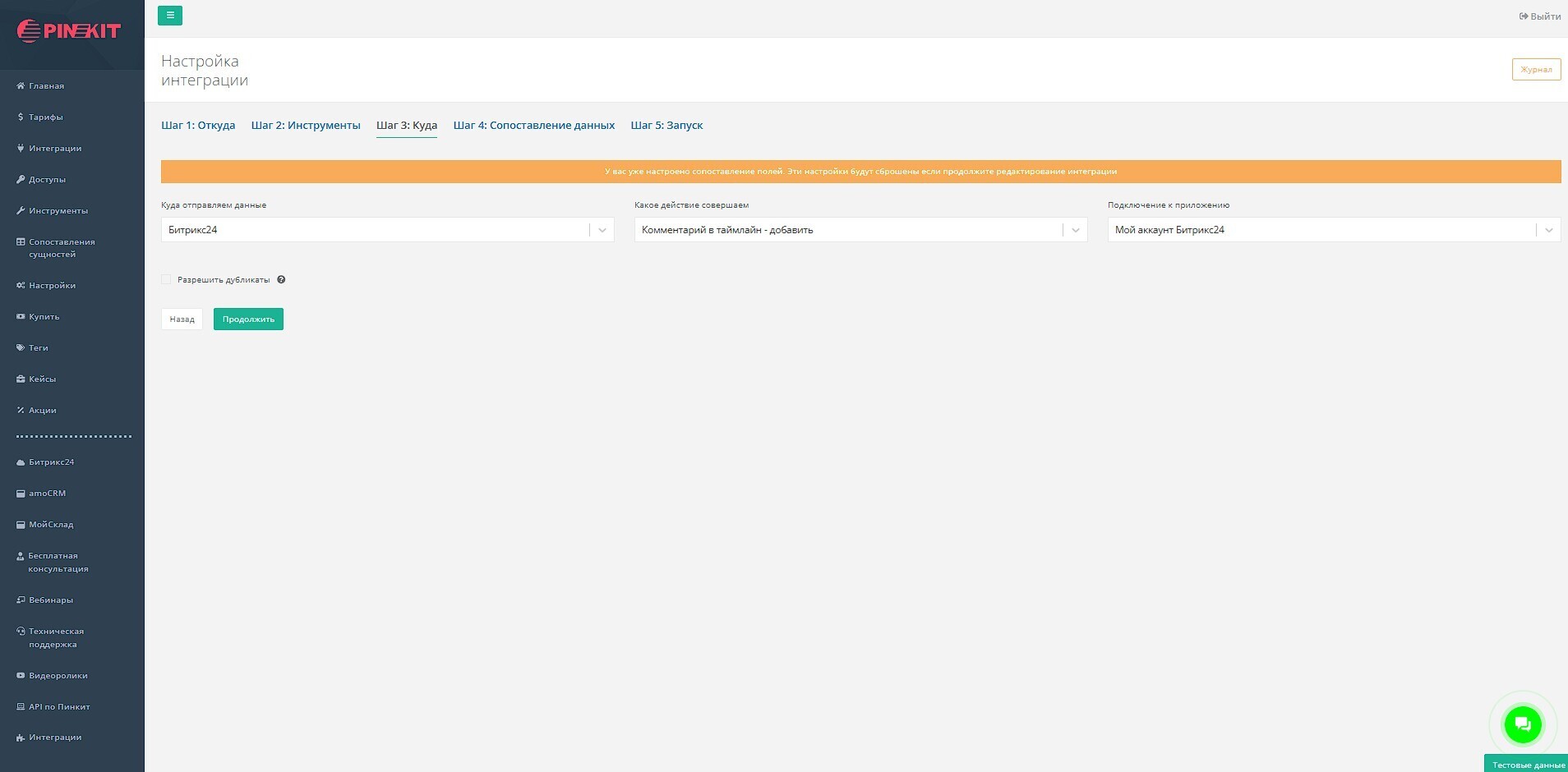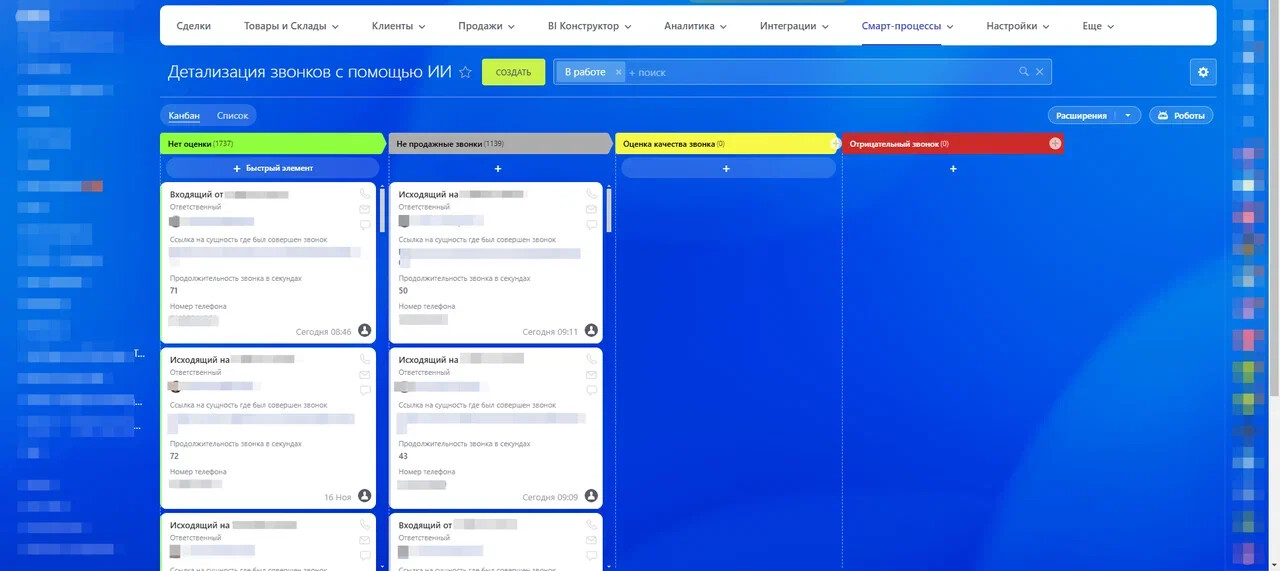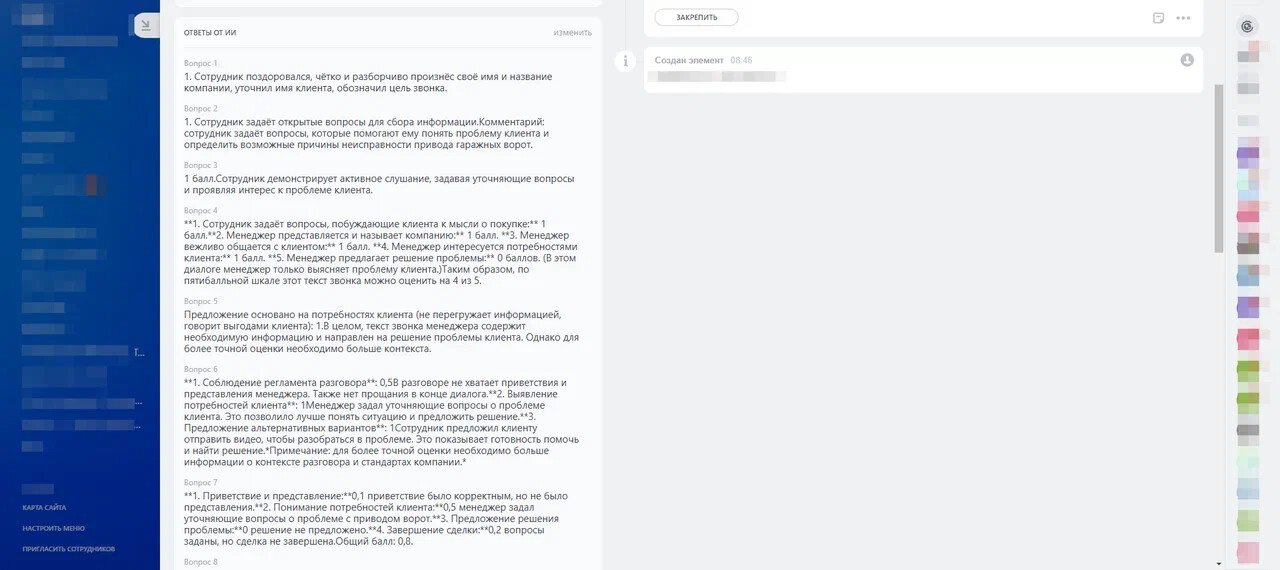Публичные кейсы уменьшения ручного труда с помощью Пинкит, интеграции между разными веб-сервисами и опыт наших клиентов.
Все чаще наши заказчики применяют в рабочем процессе искусственный интеллект. Например, для расшифровки телефонных разговоров с заказчиками и дальнейшей работы с полученной информацией по регламентам отдела продаж.
Однако, если в рамках одной сделки совершается много звонков, то выгружать каждый из них в таймлайн может быть неудобно. Нужно каким-то образом прорабатывать каждый звонок детально и отдельно от сущности сделки.
В этой статье расскажем о том, как упростить решение данной задачи.
Если вам интересен перенос контроля отдела продаж с руководителя на искусственный интеллект в Битрикс24, вам поможет Пинкит.
Заполните форму и мы проведем вам онлайн-встречу, где вы получите примеры реализации с кейсами внедрений:
1. Как отследить каждый звонок, расшифровать его и получить анализ без привязки к сделке Битрикс24
Рассмотрим на примере нашего заказчика. Менеджеры по продажам ежедневно делают довольно много звонков клиентам. Каждый звонок регулируется внутренними регламентами фирмы.
Например, разговор не должен содержать негативной окраски и определенных стоп-слов.Кроме того, прослушивание всех звонков становится объемной задачей, которая может занимать почти весь рабочий день.
Мы предложили заказчику решение проблемы посредством двух интеграций между Битрикс24 и искусственным интеллектом на платформе Пинкит.
1.1. Первая интеграция сделает транскрибацию звонка из журнала Битрикс24, создавая для каждого звонка отдельный смарт-процесс в системе в зависимости от его типа.
Также будет добавлена ссылка на сущность, из которой был произведен звонок, и расшифровка будет загружена в живую ленту смарт-процесса.
1.2. Задача второй интеграции — анализ расшифровки (транскрибации), основанный на заданных параметрах (промптах).
Результат будет сохранён в специальном пользовательском поле смарта под названием "Комментарий от ИИ".
Надо учитывать, что для расшифровки в первой интеграции применяется нейросеть Yandex SpeechKit, тогда как для оценки во второй - YandexGPT 2.
Настройку интеграций в личном кабинете Пинкит разберем в следующих пунктах.
2. Расшифровка звонка в смарт-процесс Битрикс24
Шаг первый: Откуда
Выбираем Битрикс24. В момент совершения звонка создается дело, поэтому мы укажем событие создания дела и подключим доступ к порталу.
Шаг второй: Инструменты
- Получить информацию о звонке
Используем API-запрос методом GET по ссылке /voximplant.statistic.get?filter[CRM_ACTIVITY_ID]={{source.ID}}.
- Проверка, есть ссылка или нет
Используем проверку по полю step1.result.0.CALL_RECORD_URL. Условие - не пустое значение, действие - продолжить, если проверка пройдена.
- Скачать файл
Используем API-запрос методом GET по ссылке {{step1.result.0.CALL_RECORD_URL}}.
- Распознать речь
Используем языковую модель Yandex SpeechKit для расшифровки звонка. В качестве ссылки укажем предыдущий шаг настройки - {{step3}}.
- Убрать знаки препинания из текста
Используем инструмент Замена по регулярному выражению по полю step4. Регулярное выражение укажем /[^\w\s]/u.
- Убрать переносы из текста
Снова используем инструмент Замена по регулярному выражению по полю step8. Регулярное выражение - /[\r\n]+/.
- Преобразовать текст звонка в Массив
Используем инструмент Преобразовать строку в массив по полю step12.
- Найти среди массива слов совпадения
Используем Сопоставление данных по полю step9. Далее пропишем слова, по которым ИИ будет искать совпадения.
- Фильтрация найденных слов
Используем Фильтр элементов массива по полю step10. Условие - (Текст)Содержит, Сравниваемое значение - "%".
- Тип элемента
Используем Сопоставление данных по полю source.OWNER_TYPE_ID.
Сопоставляем элемент, в котором был совершен звонок (сделка, лид, контакт или компания). Это необходимо, чтобы корректно прикрепить ссылку на сущность, в которой был совершен звонок.
- Проверка на слова
Используем инструмент Если-Иначе по полю step11. Условие - не пустое значение, в Сравниваемое значение записываем нужные словосочетания.
Результат при успешной проверке = DT1034_18:NEW. Результат при неуспешной проверке = DT1034_18:UC_P3DC3X.
- Сотрудник поздоровался, чётко и разборчиво произнёс своё имя и название компании, уточнил имя клиента, обозначил цель звонка
Используем Запрос к языковой модели YandexGPT. Опишем инструкцию для генерации текста: "Сотрудник компании задаёт открытые вопросы для сбора информации.
Дать оценку разговора от 1 до 10."Текст запроса - {{step4}}, Температура (влияет на креативность и случайность ответов, более низкие значения дают более простые ответы, а более высокие значения приводят к повышению креативности и случайности) = 0.1. Сервис-обработчик - YandexGPT.
- Сотрудник применяет техники активного слушания
Используем Запрос к языковой модели YandexGPT. Указываем инструкцию: "Сотрудник компании применяет техники активного слушания.
Дать оценку разговора от 1 до 10". Текст запроса - {{step4}}, Температура = 0.1, сервис-обработчик - YandexGPT.
- Сотрудник задаёт вопросы, побуждающие клиента к мысли о покупке
Используем Запрос к языковой модели YandexGPT. Прописываем инструкцию и настройки, как в предыдущем шаге.
- Предложение основано на потребностях клиента (не перегружает информацией, говорит выгодами клиента)
Настройки аналогичны предыдущему шагу (инструкцию прописываем отдельно). В последующих шагах также отдельно прописываем инструкцию и дублируем настройки.
В последующих шагах также отдельно прописываем инструкцию и дублируем настройки.
- Сотрудник отрабатывает альтернативные варианты, если клиент не готов принять решение
- После предложения сотрудник задаёт вопросы, ведущие к завершению сделки
- Сотрудник уверенно озвучивает конкурентные преимущества, задаёт уточняющие вопросы
- Сотрудник внимательно выслушивает возражение клиента. Не спорит, использует метод сравнений, пытается найти компромисс
- Сотрудник контролирует своё эмоциональное состояние (не повышает голос, не раздражается, не проявляет агрессию), допускает право на мнение клиента
- Сотрудник корректно отвечает на все вопросы клиента – клиент не переспрашивает, предоставляет достоверную информацию о продукте, акциях, процессе
- Сотрудник предоставляет убедительные аргументы в ответ на возражение клиента
- Сотрудник достигает договорённости о следующем совместном с клиентом этапе взаимодействия, дате и цели следующего контакта
- Сотрудник вовремя делает предложение перейти на следующий шаг, используя инструменты дожима
- Сотрудник благодарит клиента за разговор, дружелюбно прощается
- Сотрудник ведёт диалог уверенно, занимает лидирующую позицию в беседе, не допускает длительных пауз
- Сотрудник не перебивает клиента, даёт высказаться, активно слушает, поддерживает темп речи клиента
- Сотрудник не использует слов-паразитов
- Сотрудник не уходит на другие темы, если клиент уводит на личные беседы – корректно возвращает клиента к основной теме контакта с помощью открытых вопросов
- Сотрудник уточняет у клиента причину по которой клиент обратился
Шаг третий: Куда
Добавляем действие Добавить комментарий в таймлайн в Битрикс24:
Шаг четвертый: Сопоставление данных
Сопоставляем данные следующим образом.
ID элемента - Собственник
Тип элемента - {{step6}}
ID автора - Ответственный
Комментарий - {{step4}}
Шаг пятый: Запуск
Если нужно выполнить расшифровку звонков за все время, отмечаем галочку Выборка за все время. Даем интеграции наименование и запускаем.
3. Расшифровка звонка. Смарт-процесс - добавить элемент + комментарий
Шаг первый: Откуда
Откуда отправляем данные - выбираем Пинкит, событие - успешное срабатывание интеграции. Выбираем интеграцию, настроенную в предыдущем пункте.
Шаг второй: Инструменты
- Сопоставление для формирования ссылки
Используем инструмент Сопоставление данных по полю source.int6391.step6.
Сопоставляем сущности компаний, контактов, сделок и лидов. Это необходимо, чтобы корректно прикрепить ссылку на сущность, в которой был совершен звонок.
- Убрать переносы
Используем замену по регулярному выражению по полям
source.int6391.step13, source.int6391.step14, source.int6391.step15,
source.int6391.step16, source.int6391.step17, source.int6391.step18,
source.int6391.step19, source.int6391.step20, source.int6391.step21,
ource.int6391.step22, source.int6391.step23, source.int6391.step24,
source.int6391.step25, source.int6391.step26, source.int6391.step27,
source.int6391.step28, source.int6391.step29, source.int6391.step30,
source.int6391.step31, source.int6391.step32, source.int6391.step33.
Регулярное выражение = /[\r\n]+/.
- Создать элемент смарт-процесса
Используем API-запрос методом POST с урлом /crm.item.add.
Тело запроса:
{
"fields": {
"title": "{{source.int6391.source.SUBJECT}}",
"assignedById": "{{source.int6391.step1.result.0.PORTAL_USER_ID}}",
"ufCrm10_1717057685461": "{{source.int6391.step1.result.0.PHONE_NUMBER}}",
"ufCrm10_1717055003":****/crm/{{step2}}/details/{{source.int6391.source.OWNER_ID}}/
"ufCrm10_1717056384717": "{{source.int6391.step1.result.0.CALL_DURATION|default()}}",
"stageId": "{{source.int6391.step7}}",
"ufCrm10_1729695463":"{{step3.source_int6391_step13|default()}}",
"ufCrm10_1729695474":"{{step3.source_int6391_step14|default()}}",
"ufCrm10_1729695481":"{{step3.source_int6391_step15|default()}}",
"ufCrm10_1729695487":"{{step3.source_int6391_step16|default()}}",
"ufCrm10_1729695593":"{{step3.source_int6391_step17|default()}}",
"ufCrm10_1729695598":"{{step3.source_int6391_step18|default()}}",
"ufCrm10_1729695604":"{{step3.source_int6391_step19|default()}}",
"ufCrm10_1729695612":"{{step3.source_int6391_step20|default()}}",
"ufCrm10_1729695620":"{{step3.source_int6391_step21|default()}}",
"ufCrm10_1729695708":"{{step3.source_int6391_step22|default()}}",
"ufCrm10_1729695717":"{{step3.source_int6391_step23|default()}}",
"ufCrm10_1729695722":"{{step3.source_int6391_step24|default()}}",
"ufCrm10_1729695729":"{{step3.source_int6391_step25|default()}}",
"ufCrm10_1729695763":"{{step3.source_int6391_step26|default()}}",
"ufCrm10_1729695769":"{{step3.source_int6391_step27|default()}}",
"ufCrm10_1729695775":"{{step3.source_int6391_step28|default()}}",
"ufCrm10_1729695781":"{{step3.source_int6391_step29|default()}}",
"ufCrm10_1729695788":"{{step3.source_int6391_step30|default()}}",
"ufCrm10_1729695795":"{{step3.source_int6391_step31|default()}}",
"ufCrm10_1729695799":"{{step3.source_int6391_step32|default()}}",
"ufCrm10_1729695806":"{{step3.source_int6391_step33|default()}}"
},
"entityTypeId": 1034
}
Заголовки укажем Content-Type: application/json.
Шаг третий: Куда
Добавляем комментарий в таймлайн в Битрикс24.
Шаг четвертый: Сопоставление данных
Сопоставляем следующие значения:
ID элемента - {{step1.result.item.id}}
Тип элемента - DYNAMIC_1034
ID автора - {{source.int6391.source.AUTHOR_ID}}
Комментарий - {{source.int6391.step4|default()}}
Шаг пятый: Запуск
Запускаем интеграцию.
Резюмируем
По итогу мы получаем смарт-процесс в нужном направлении из каждого звонка, к которому будет прикреплена ссылка на сущность, из которой был совершен звонок, продолжительность звонка, а также его текстовая расшифровка в живой ленте смарт-процесса:
Вторая интеграция оценит звонок и заполнит поле "Комментарий" результатом оценки:
Настройка интеграций избавит сотрудников от прослушивания всех звонков, а также помогут оценить, был ли он продажным и насколько эффективно менеджер отработал по запросу клиента исходя из оценки за звонок.
Благодаря анализу каждого звонка, далее вы можете автоматизировать создание отчетов плюс делать визуализации на дашбордах.
Это поможет оценить работу сотрудников за день, неделю, месяц по каждому звонку.
Заполните форму и мы проведем вам онлайн-встречу, где вы получите примеры реализации с кейсами внедрений:Расширьте возможности Битрикс24 с платформой Пинкит
С помощью Пинкит вы можете легко настроить интеграции вашей CRM и других веб-сервисов и уменьшить ручной труд.
Подберите сценарий автоматизации под ваши задачи на примере готовых кейсов и шаблонов интеграций в Пинкит
Узнайте, какие сервисы можно интегрировать с помощью Пинкит: https://lk.pinkit.io/tariffs
|
Павел Филатов
|
|
Сервис – это незаменимый инструмент для обмена данными с внешними web-сервисами.
Самые востребованные интеграции по API: Google Sheets, Unisender, СберБанк, HH.ru, Контур.Фокус, GetCourse, Банки, iiko. |
|
Павел Филатов
|
|
А вы уже смотрели наш раздел ""? Здесь мы регулярно публикуем полезные материалы по работе с CRM.
|
|
Павел Филатов
|
|
Для тех, кто идет в ногу со временем, мы проводим регулярные
Если у Вас есть вопросы по настройке, по функционалу или вы просто хотите быть в курсе новых трендов, тогда регистрируйтесь и подключайтесь к нашим вебинарам. Для вас всегда интересные спикеры, разбор задач на примере реальных кейсов, а также подарки самым активным. |
|
Елена Хажина
|
|
Протестируйте возможные сценарии автоматизации в личном кабинете Пинкит, зарегистрировавшись по ссылке:
|